Page 1
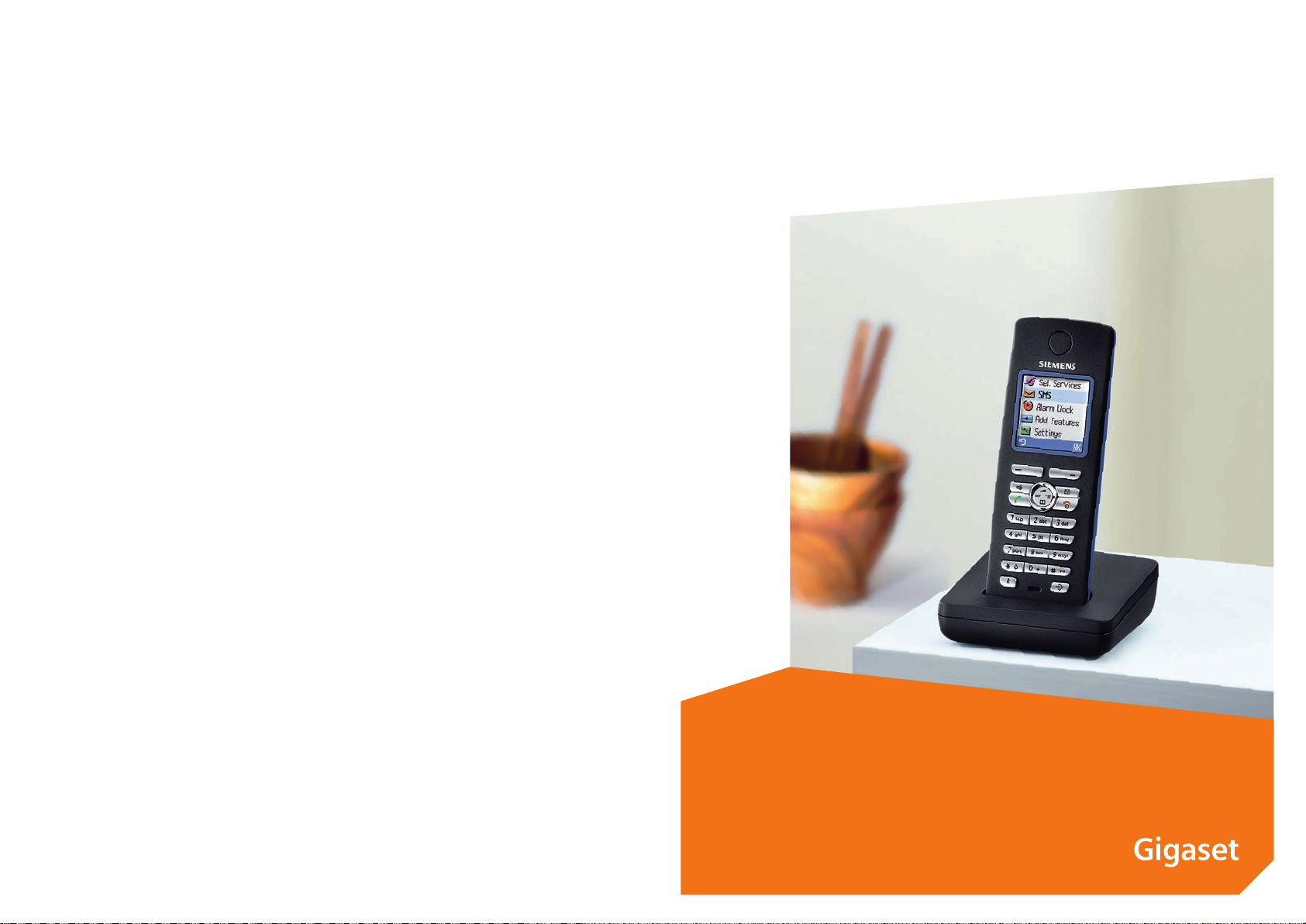
s
Issued by
Gigaset Communications GmbH
Schlavenhorst 66, D-46395 Bocholt
Gigaset Communications GmbH is a trademark licensee of Siemens AG
© Gigaset Communications GmbH 2008
All rights reserved.
Subject to availability. Rights of modifications reserved.
www.gigaset.com
Gigaset E45
Page 2
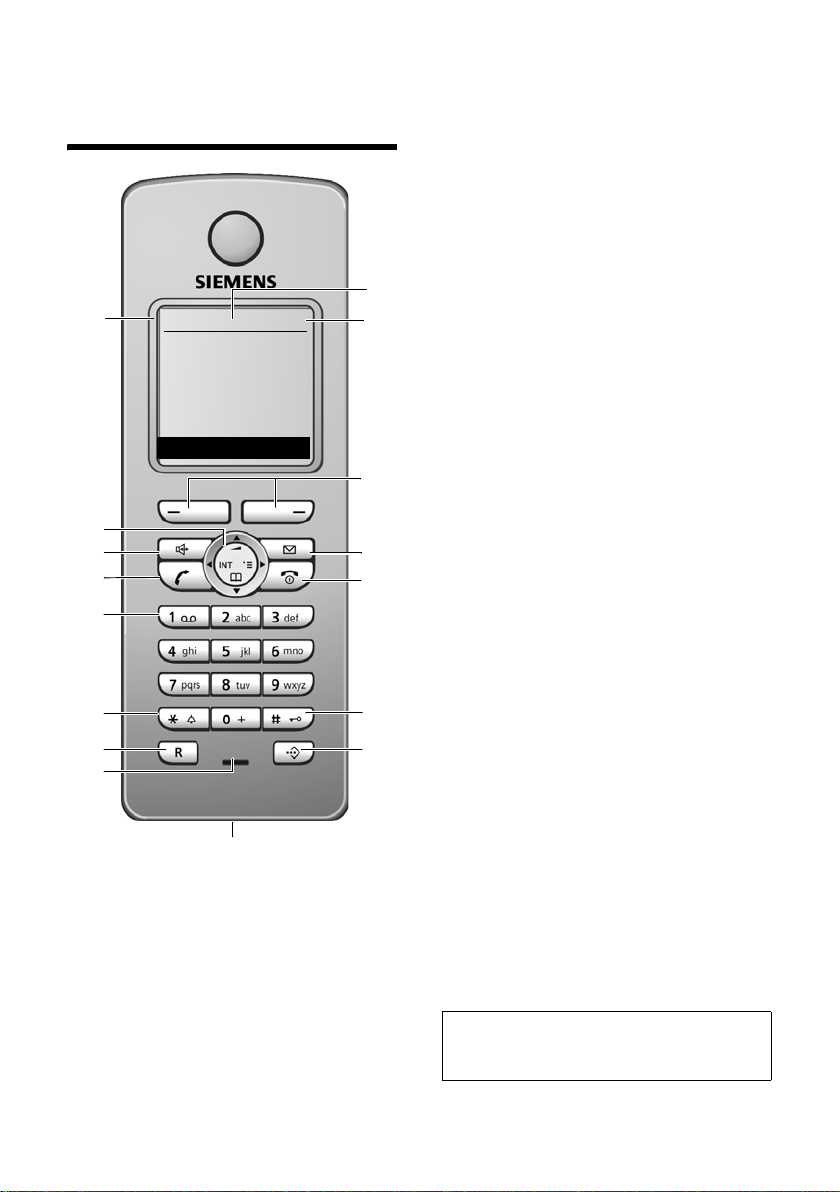
Mobil cihaza kısa genel bakış
Mobil cihaza kısa genel
bakış
16
15
14
13
12
11
10
9
ÐV
INT 1
10.05.05 09:45
INT SMS
8
1 Bekleme modunda ekran (gösterge alanı)
2 Pil şarj durumu
= e V U (boş ... dolu)
= yanıp sönüyorsa: Pil boşalmak üzere
e V U yanıp sönüyorsa: Pil şarj
ediliyor
3 Ekran tuşları (s. 9)
4 Mesaj tuşu
Arayanlar ve mesaj listelerine erişim (baz
istasyonuna bağlı)
Yanıp sönüyorsa: Yeni mesaj veya yeni
1
2
3
4
5
6
7
arama
5 Bitirme, açma/kapatma tuşu
Görüşmeyi bitirme, işlevi iptal etme, bir
menü düzeyi geri gitme (kısa süreli basın),
bekleme konumuna dönme (uzun süreli
basın), mobil cihazı açma/kapatma
(bekleme konumunda uzun süreli basın)
6 Kare tuşu
Tuş kilidini açar/kapatır (bekleme modunda
uzun süreli basın), Büyük/küçük harf ve
rakam yazma arasında geçiş
7 Call-by-Call listesi tuşu
Call-by-Call listesini açma
8Kulaklık seti için bağlantı yeri
9 Mikrofon
10 R tuşu
- Danışma (Flaş)
- Çevirme bekleme süresi girer (uzun süreli
basın)
11
Yıldız tuşu
il seslerini açma/kapatma (uzun süreli
Z
basın)
Özel karakterler tablosunu açar
12 Tuş 1
Tel ese kre ter /Şebeke telesekreteri seçilir
(uzun süreli basın)
13 Cevaplama tuşu
Görüşmeyi kabul eder, tekrar arama listesini
açar (kısa süreli basın), arama işlemini
başlatır (uzun süreli basın)
14 Ahizesiz görüşme tuşu
Ahizeli görüşme ile ahizesiz görüşme
arasında geçiş yapar.
Yanıyorsa: Ahizesiz görüşme açık
Yanıp sönüyorsa: Gelen arama
15 Kumanda tuşu (s. 8)
16 Sinyal alış gücü
Ð i Ñ Ò (yüksek ... düşük)
| yanıp sönüyorsa: Sinyal alışı yok
Not:
SMS uyumlu bir baz istasyonuna kayıtlı bir
mobil cihazın görünümü.
1
Page 3
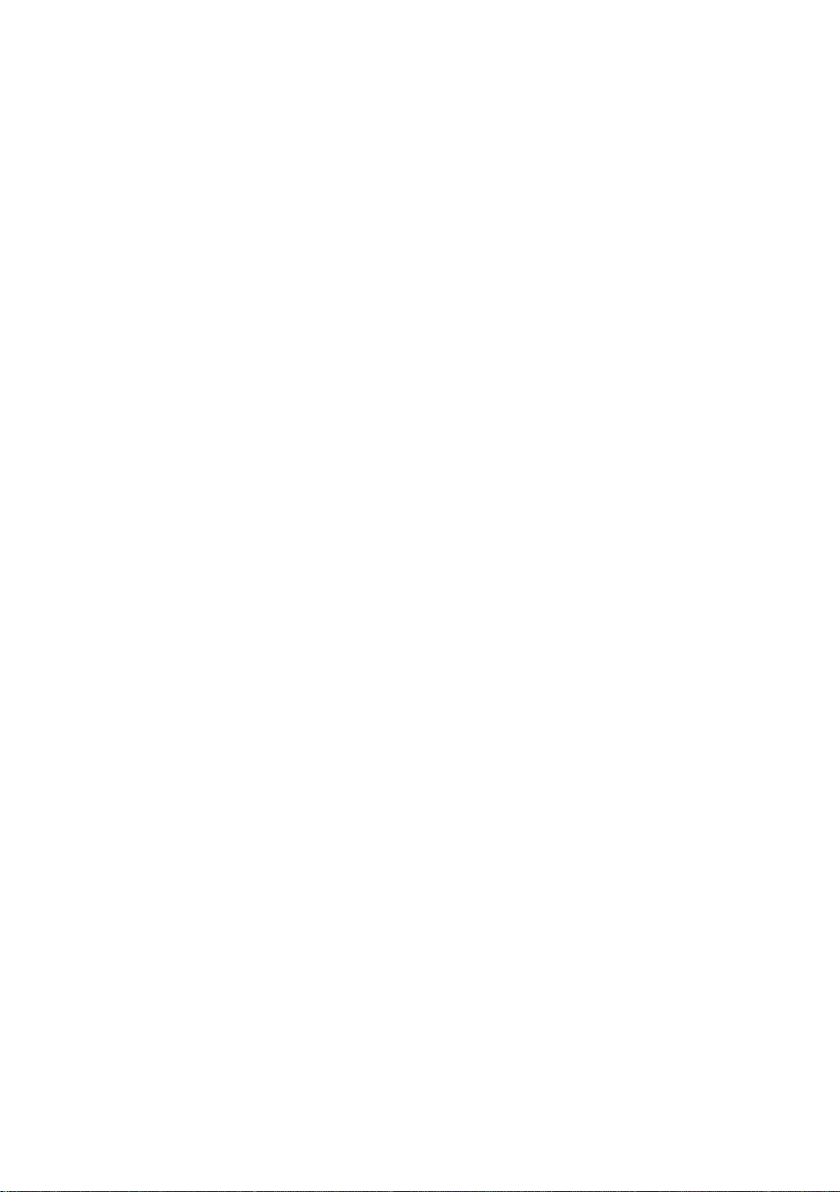
İçindekiler
İçindekiler
Mobil cihaza kısa genel bakış . . . 1
Güvenlik bilgileri . . . . . . . . . . . . . 3
Gigaset E45 – sayısız özelliği olan
bir mobil cihaz . . . . . . . . . . . . . . . 4
İlk adımlar . . . . . . . . . . . . . . . . . . . 4
Teslimat paketinin içeriği . . . . . . . . . . . 4
Mobil cihazı çalıştırma . . . . . . . . . . . . . 4
Telefon görüşmesi . . . . . . . . . . . . 7
Harici görüşme . . . . . . . . . . . . . . . . . . . 7
Görüşmeyi bitirme . . . . . . . . . . . . . . . . 7
Arama cevaplama . . . . . . . . . . . . . . . . . 7
Ahizesiz görüşme . . . . . . . . . . . . . . . . . 7
Sessiz mod . . . . . . . . . . . . . . . . . . . . . . 8
Dahili arama . . . . . . . . . . . . . . . . . . . . . 8
Mobil cihazı kullanma . . . . . . . . . 8
Mobil cihazı açma/kapatma . . . . . . . . . 8
Tuş kilidini etkinleştirme/iptal etme . . . 8
Kumanda tuşu . . . . . . . . . . . . . . . . . . . 8
Ekran tuşları . . . . . . . . . . . . . . . . . . . . . 9
Bekleme moduna dönme . . . . . . . . . . . 9
Menü kullanımı . . . . . . . . . . . . . . . . . . 9
Yanlış girişleri düzeltme . . . . . . . . . . . 10
Telefon rehberini ve listeleri
kullanma . . . . . . . . . . . . . . . . . . . 10
Telefon rehberi ve Call-by-Call listesi . 10
Tekrar arama listesi . . . . . . . . . . . . . . 12
Mesaj tuşuyla listeleri çağırma . . . . . . 12
Mobil cihazı bebek alarmı olarak
kullanma . . . . . . . . . . . . . . . . . . . 13
Bebek alarmını etkinleştirme ve hedef
numarayı girme . . . . . . . . . . . . . . . . . 13
Mobil cihazı ayarlama . . . . . . . . 14
Ekran dilini değiştirme . . . . . . . . . . . . 14
Ekran ayarları . . . . . . . . . . . . . . . . . . . 14
Logo ayarlama . . . . . . . . . . . . . . . . . . 14
Ekran aydınlatmasını ayarlama . . . . . 15
Otomatik cevaplamayı açma/kapatma 15
Konuşma ses düzeyini değiştirme . . . 15
Zil seslerini değiştirme . . . . . . . . . . . . 15
Uyarı seslerini açma/kapatma . . . . . . 16
Çalar saati ayarlama . . . . . . . . . . . . . . 17
Mobil cihaza fabrika ayarlarını geri
yükleme . . . . . . . . . . . . . . . . . . . . . . . 17
Ek . . . . . . . . . . . . . . . . . . . . . . . . . 17
Bakım . . . . . . . . . . . . . . . . . . . . . . . . . 17
Sıvıyla temas . . . . . . . . . . . . . . . . . . . . 18
Sorular ve cevaplar . . . . . . . . . . . . . . . 18
Müşteri hizmetleri (Customer Care) . . 18
Onay . . . . . . . . . . . . . . . . . . . . . . . . . . 19
Üretici Firma Adı ve Adresi . . . . . . . . . 19
İthalatçı Firma . . . . . . . . . . . . . . . . . . . 19
Cihaz Kullanim Ömrü . . . . . . . . . . . . . 19
Uygunluk Değerlendirme Kuruluşu 19
Çağrı Merkezimiz . . . . . . . . . . . . . . . . 19
Teknik Servis Noktalarımız . . . . . . . . . 20
Teknik özellikler . . . . . . . . . . . . . . . . . 21
Kullanım kılavuzuna ilişkin
bilgiler . . . . . . . . . . . . . . . . . . . . . 22
Kullanılan simgeler . . . . . . . . . . . . . . . 22
Menü girişi örneği . . . . . . . . . . . . . . . . 22
Çok satırlı giriş örneği . . . . . . . . . . . . . 23
Metin yazma ve düzenleme . . . . . . . . 23
Aksesuarlar . . . . . . . . . . . . . . . . . 27
Dizin . . . . . . . . . . . . . . . . . . . . . . . 28
Garanti Belgesi . . . . . . . . . . . . . . 31
2
Page 4
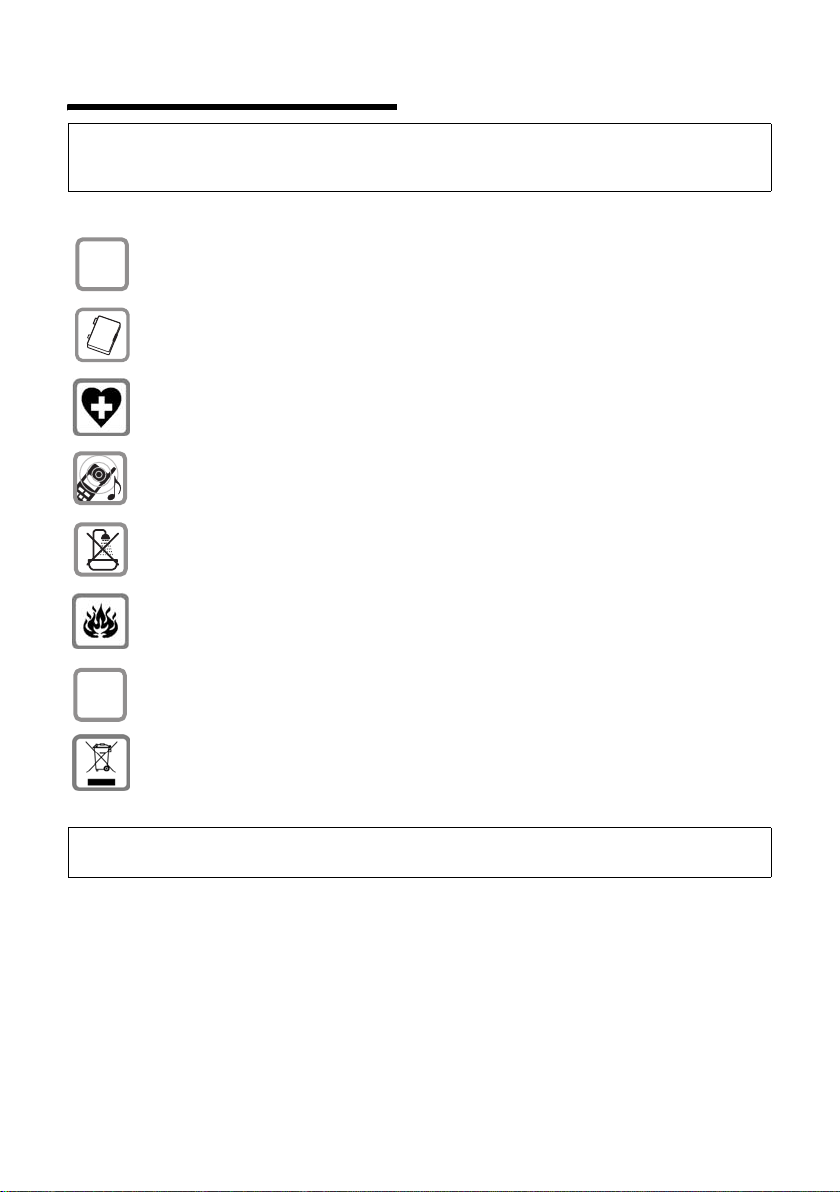
Güvenlik bilgileri
Güvenlik bilgileri
Dikkat:
Telefonu kullanmaya başlamadan önce güvenlik bilgilerini ve kullanım kılavuzunu okuyun. Buradaki
bilgileri ve telefonu kullanırken doğabilecek tehlikeleri çocuklarınıza açıklayın.
Yalnızca cihazla birlikte teslim edilen adaptörü, şarj istasyonunun alt kısmında
$
belirtildiği şekilde kullanın.
Yalnızca önerilen, şarj edilebilir pil paketlerini (s. 21) kullanın! Sağlığınıza ve
cihazınıza önemli ölçüde zarar verebileceği için kesinlikle başka (tekrar şarj
edilemeyen) pil veya farklı pil türü kullanmayın.
Tıbbi cihazların işlevi etkilenebilir. Telefonu kullanacağınız ortamın teknik
koşullarına dikkat edin (örn. muayenehane).
Mobil cihaz işitme cihazlarında rahatsız edici bir uğultuya neden olabilir.
Şarj istasyonunu banyoya veya duş odalarına kurmayın. Şarj istasyonu su
sıçramasına karşı korunmamıştır (s. 18).
elefonu, patlama tehlikesi bulunan ortamlarda (örn.boya/cila atölyelerinde)
T
kullanmayın.
Gigaset cihazınızı üçüncü kişilere yalnızca kullanım kılavuzu ile birlikte verin.
ƒ
Kullanılamayacak duruma gelmiş pil ve telefonları, yönetmeliklere uygun
şekilde elden çıkarın.
Not:
Bu kullanım kılavuzunda açıklanan işlevlerin hepsi tüm ülkelerde kullanılamaz.
3
Page 5
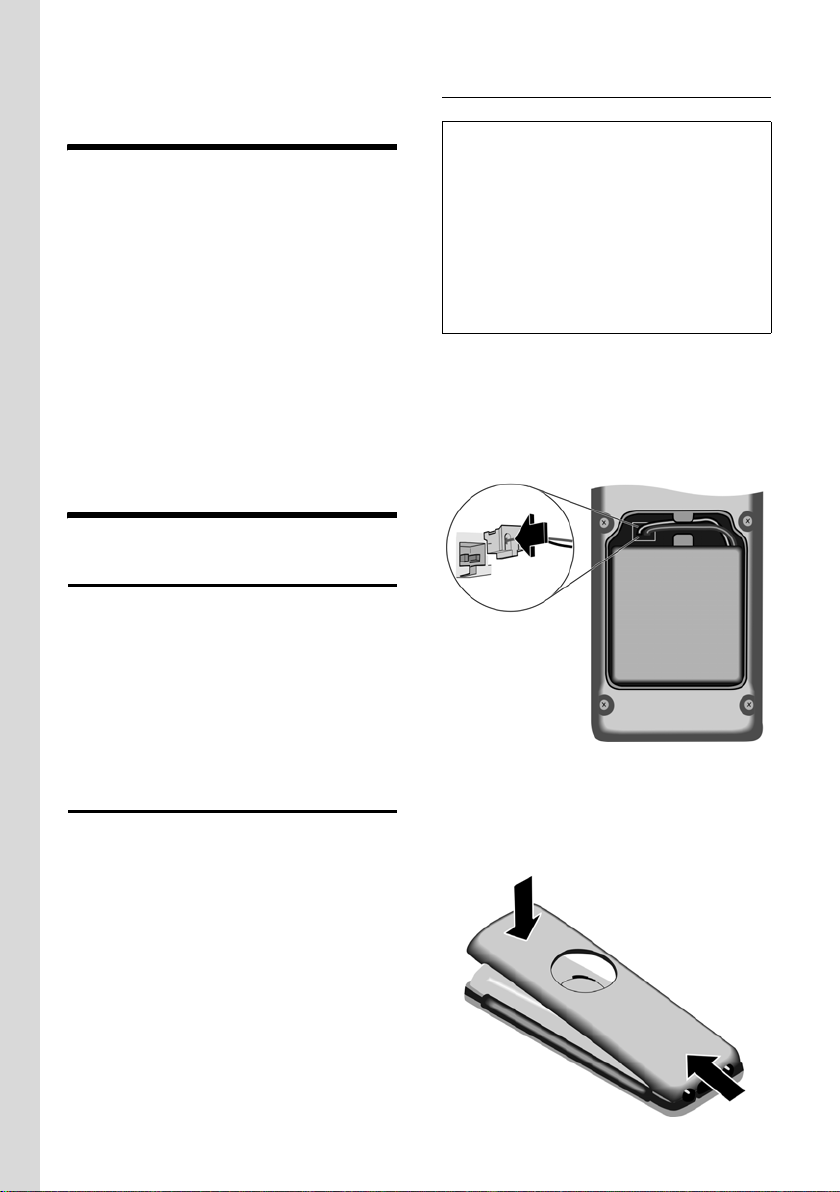
Gigaset E45 – sayısız özelliği olan bir mobil cihaz
Gigaset E45 – sayısız
özelliği olan bir mobil cihaz
Gigaset E45’iniz sadece 150 telefon
numarasını kaydetme olanağı sunmakla
kalmaz (s. 10) – Gigaset E45’iniz çok daha
fazlasını da yapabilir:
u Önemli kişileri VIP olarak belirleyerek,
önemli aramaları hemen zil sesinden
anlayabilirsiniz (s. 10).
u Telefonunuza yıldönümlerini (s. 12)
kaydedin – telefon size zamanı
geldiğinde hatırlatsın.
u Sık kullanılan telefon numaralarını tek
tuşa basarak arayın (s. 11).
Yeni Gigaset E45 telefonunuzu güle
güle kullanın!
İlk adımlar
Teslimat paketinin içeriği
u bir adet Gigaset E45 mobil cihazı,
u bir adet şarj istasyonu (adaptör dahil),
u bir adet pil paketi,
u bir adet pil kapağı,
u bir adet kilit halkası,
u bir adet kemer klipsi,
u bir adet kulaklık girişi kapağı,
u bir adet kullanım kılavuzu.
Mobil cihazı çalıştırma
Şarj istasyonunun nasıl bağlandığını ve
gerekirse nasıl duvara monte edildiğini bu
kullanım kılavuzunun sonunda
bulabilirsiniz.
Pil paketini yerleştirme
Dikkat:
Yalnızca Gigaset Communications GmbH *
tarafından tavsiye edilen şarj edilebilir pil
paketini (s. 21) kullanın! Sağlığınıza ve
cihazınıza önemli ölçüde zarar verebileceği için
kesinlikle normal (tekrar şarj edilemeyen) pil
veya farklı pil türü kullanmayın. Aksi takdirde,
örneğin akü veya pil paketinin muhafazası
zarar görebilir veya pil paketi patlayabilir.
Ayrıca cihazda arıza veya hasarlar ortaya
çıkabilir.
* Gigaset Communications is a licensee of the Sie-
mens trademark.
¤ Fişi yuvaya takın.
¤ Pil paketini yerleştirin.
¤ Kabloyu, kablo kanalına yerleştirin.
Pil kapağını kapatma
¤ Pil kapağını biraz çapraz tutun ve önce
alt kısmındaki iki çıkıntıyı yuvanın içine
sokun. Ardından kapağı, yerine tam
oturuncaya kadar yerleştirin.
4
Page 6
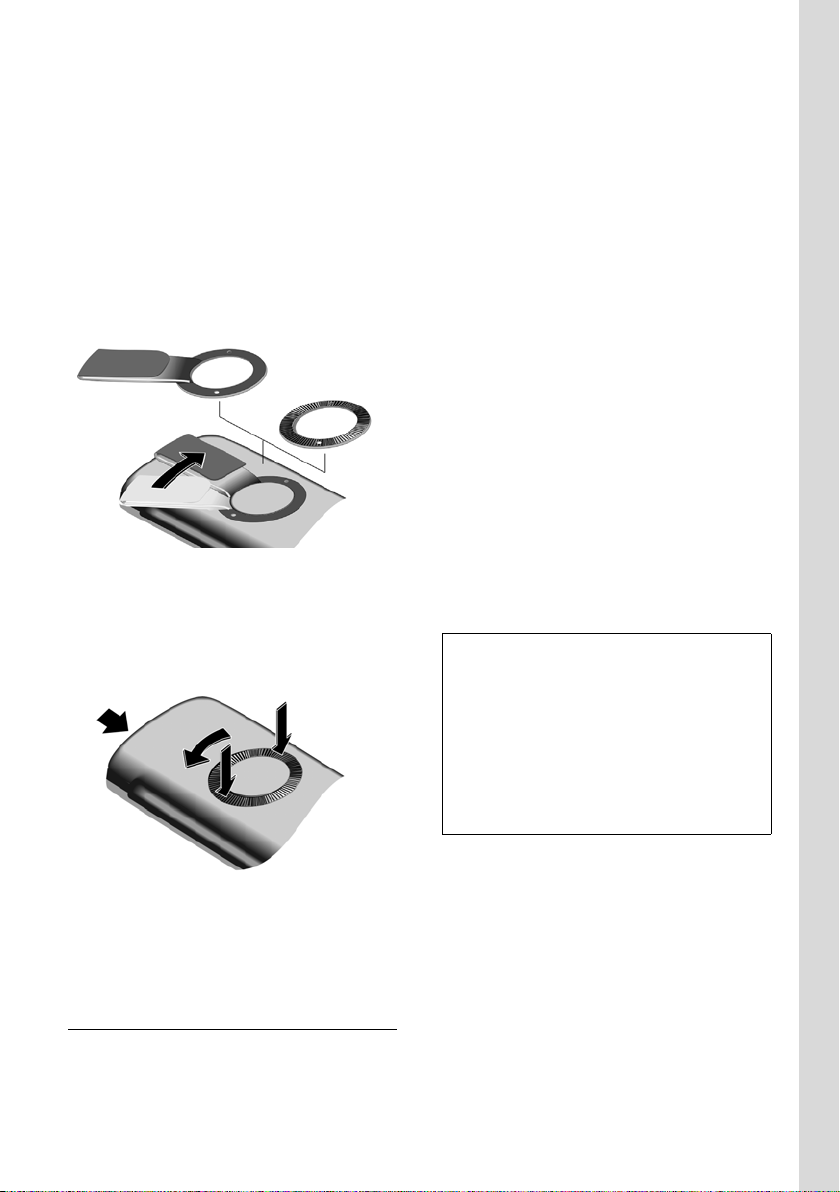
İlk adımlar
Pil kapağını kilitleme
Kilit halkasının veya kemer klipsinin
çıkıntılarını, yuvadaki oyuklara yerleştirin.
Telefon gövdesinde bulunan ok
işaretleriyle halkanın alt kısmındaki ok
işaretleri, birbirine karşılıklı gelmelidir. Kilit
halkasını veya kemer klipsini, saat
yönünde sonuna kadar çevirin. Her iki
delik de mobil cihazın üst kenarına göre
yatay durduğunda, kilit halkası kapanmış
demektir.
Pil kapağını açma
İki başparmağınızı birden kilit halkasının
üzerine koyun, aynı anda kilit halkasını
veya kemer klipsini saat yönünün tersine
çevirin ve çıkarıp alın.
yapılabilir. Kayıt süreci baz istasyonuna
göre değişir.
Gigaset E45’in Gigaset E450’ye otomatik
kaydı
Önkoşul: Mobil cihaz hiçbir baz
istasyonuna kayıtlı olmamalıdır.
Mobil cihazın Gigaset E450 baz
istasyonuna kaydı otomatik olarak
gerçekleşir. (E455 baz istasyonunda kaydı
kendiniz manüel olarak yaparsınız, bkz.
s. 5.)
¤ Mobil cihazı, ekranı öne gelecek
şekilde baz istasyonuna yerleştirin.
Kayıt prosedürü yaklaşık bir dakika sürer.
Bu sırada ekranda Kayit prosedürü görünür
ve baz istasyonunun adı yanıp söner, örn.
Baz 1. Başarılı bir kayıt işleminden sonra
mobil cihazın ekranında dahili numara
görüntülenir, örn. dahili numara 2 için INT
2. Mobil cihaza henüz kullanılmayan en
küçük dahili numara atanır (1-6). 1–6
arası dahili numaraların tümü atanmış
durumdaysa ve 6 no'lu mobil cihaz
bekleme modunda ise, 6 numara yeni
kaydedilen mobil cihaza verilir.
Notlar:
– Otomatik kaydın gerçekleşebilmesi için,
mobil el cihazını kaydetmek istediğiniz baz
istasyonundan o anda görüşme yapılmıyor
olması gerekir.
–Tuşlardan birine basıldığında otomatik kayıt
yarıda kesilir.
– Otomatik kayıt işleminin başarılı olmaması
durumunda, mobil cihazı manüel
kaydetmeniz gerekir.
¤ Pil kapağının üst kısmındaki girintiye bir
madeni para sokup çevirerek, kapağı
açın.
Kaydetme
Gigaset E45’inizi kullanabilmeniz için önce
onu baz istasyonuna kaydetmeniz gerekir.
En fazla dört baz istasyonuna kayıt
Manüel kayıt: Gigaset E45
Pil paketini taktığınızda mobil cihaz
otomatik olarak açılmıyorsa, önce pil
paketi şarj edilmelidir.
Mobil cihazın elle kaydını mobil cihazda ve
baz istasyonunda başlatmanız gerekir.
Kayıt işlemi başarıyla tamamlandığında
mobil cihaz bekleme moduna geçer.
Ekranda mobil cihazın dahili numarası
görüntülenir, örn. INT 1. Aksi takdirde kayıt
işlemini tekrarlayın.
5
Page 7
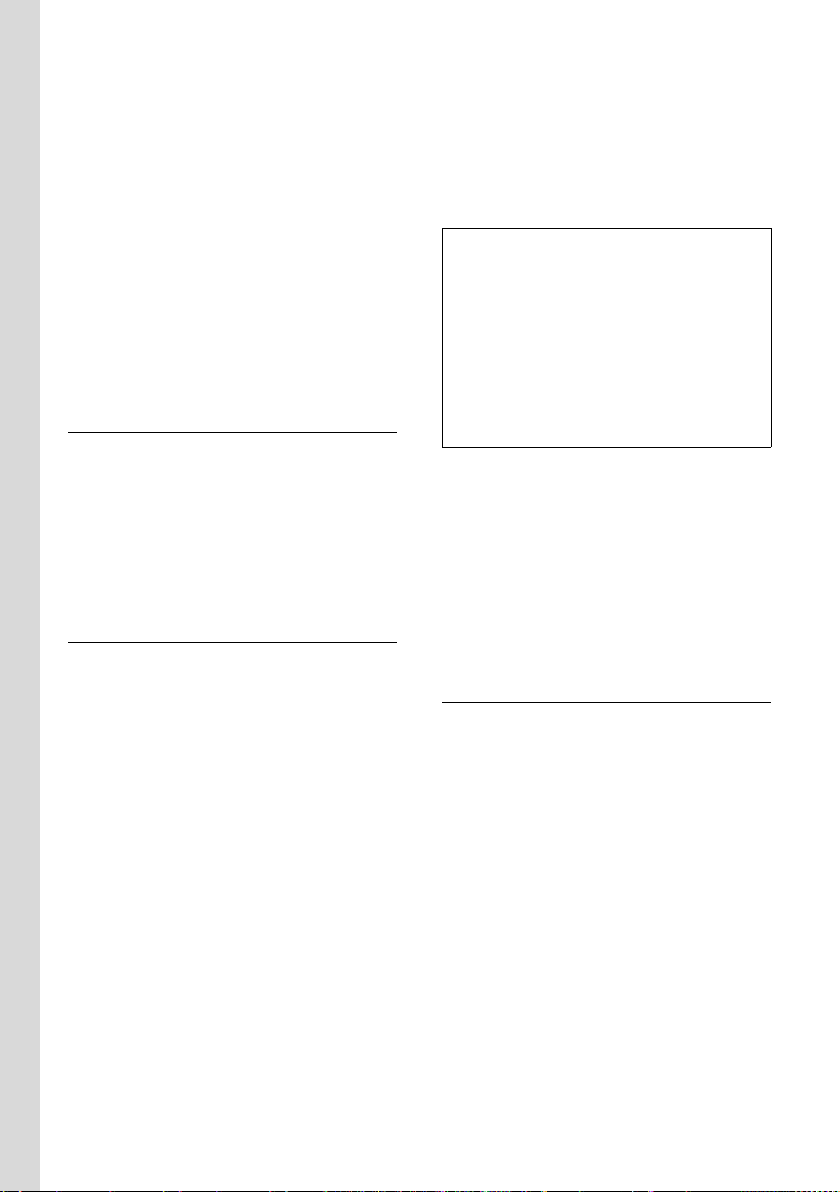
İlk adımlar
1. Mobil cihazda
v ¢ Ð ¢ El cihazi ¢Cihaz kaydi
s Baz istasyonunu seçin, örn.
Baz 1 ve
~ Baz istasyonunun sistem PIN
kodunu (fabrika ayarı: 0000)
girin ve
Ekranda örn. Baz 1 yanıp
söner.
§OK§ tuşuna basın.
§OK§ tuşuna basın.
2. Baz istasyonunda
60 saniye içinde baz istasyonundaki kayıt/
paging tuşuna (s. 1) uzun süreli (yakl. 3
saniye) basın.
Kulaklık girişi
HAMA Plantronics M40, MX100 ve MX150
kulaklık seti tiplerini (jaklı giriş)
bağlayabilirsiniz.
Kulaklık bağlamazsanız, lütfen kulaklık
girişinin ürünle birlikte teslim edilen
kapağını yerine takarak, telefonun su
sıçramasına karşı korunmasını sağlayın.
Pili paketini şarj etme
¤ Şarj istasyonunun adaptörünü prize
takın.
¤ Mobil cihazı, ekranı öne gelecek şekilde
şarj istasyonuna yerleştirin.
Pil paketinin şarj olması için mobil cihazı
şarj istasyonunda bırakın. Mobil cihaz
açıksa, pil paketinin şarj edildiği ekranın
sağ üst kısmında e pil simgesinin yanıp
sönmesiyle belirtilir. Normal çalışma
sırasında bu pil simgesi pil paketinin şarj
durumunu gösterir (s. 1).
Pil paketini ilk kez şarj etme ve boşaltma
Şarj durumunun doğru bir şekilde
görüntülenmesi için pillerin önce tam
olarak şarj edilmesi ve boşaltılması
gerekir.
¤ Bunun için mobil cihazı kesintisiz
olarak on saat boyunca şarj
istasyonunda bırakın. Şarj işlemi için
mobil cihazın açık durumda olması
gerekmez.
¤ Şarj ettikten sonra mobil cihazı şarj
istasyonundan alın ve ancak pil paketi
tamamen boşaldığında tekrar şarj
istasyonuna koyun.
Notlar:
– Mobil cihaz sadece bunun için öngörülen
şarj veya baz istasyonuna konulmalıdır.
– Şarj istasyonuna konulduğunda mobil cihaz
kapalı da olsa şarj işlemi gerçekleşir.
–Pil paketinin boşalması nedeniyle mobil
cihaz kapanmışsa, şarj istasyonuna
konulduğunda cihaz otomatik olarak açılır.
– İlk şarj etme ve boşalmadan sonra, mobil
cihazınızı her görüşmeden sonra şarj
istasyonuna geri koyabilirsiniz.
Lütfen unutmayın:
u Pil paketini mobil cihazdan her çıkarıp
taktığınızda, şarj etme ve boşaltma
işlemini tekrarlayın.
u Şarj etme sırasında pil paketi ısınabilir.
Bu durum herhangi bir tehlike
yaratmaz.
u Pil paketinin şarj kapasitesi teknik
nedenlerden ötürü belirli bir süre içinde
azalır.
Tarih ve saati ayarlama
Tarih ve saat ayarlarını henüz
yapmamışsanız,
basarak giriş alanını açın.
Saati değiştirmek için, aşağıdaki giriş
alanını açın:
v ¢ Ð ¢ Tarih/Saat
§Zaman§ ekran tuşuna
¤ Çok satırlı girişi değiştirme:
Tar ih:
Gün, ay ve yılı 6 haneli girin.
Saat:
Saat ve dakikayı 4 haneli girin, örn. saat
07:15 için Q M 1 5
tuşlarına basın.
§Kaydet§ Ekran tuşuna basın.
6
Page 8
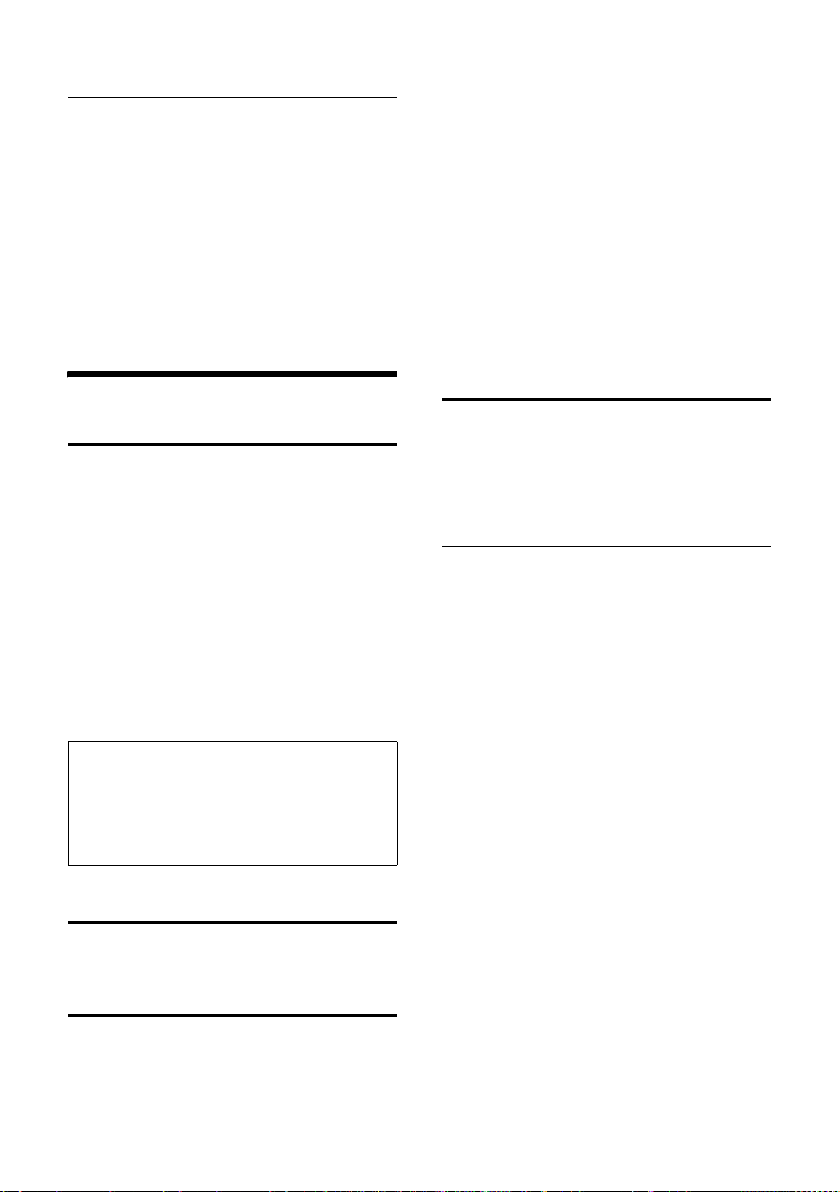
Telefon görüşmesi
Baz istasyonunu değiştirme
Mobil cihazınız birden fazla baz
istasyonuna kayıtlıysa, cihazı belirli bir baz
istasyonuna veya sinyali en kuvvetli olan
baz istasyonuna (En iyi baz)
ayarlayabilirsiniz.
¢ Ð ¢ El cihazi ¢Baz ist. secim
v
s Kayıtlı baz istasyonlarından
birini veya En iyi baz seçeneğini
seçin ve
§OK§ tuşuna basın.
Telefon görüşmesi
Harici görüşme
Harici aramalar, genel telefon şebekesi
üzerinden gerçekleşen görüşmelerdir.
~c Numarayı girin ve cevaplama
tuşuna basın.
Veya:
c~ Cevaplama tuşuna c uzun
süreli basın ve ardından
telefon numarasını tuşlayın.
Bitirme tuşuyla a aramayı iptal
edebilirsiniz.
Görüşme sırasında ekranda görüşme
süresi görüntülenir.
Notlar:
– Numaraları ve şebeke operatörlerinin ön
kodlarını her aramada tekrar tuşlamamak
için telefon rehberini, Call-by-Call listesini
(s. 1, s. 10) veya tekrar arama listesini
(s. 12) kullanabilirsiniz.
Görüşmeyi bitirme
a Bitirme tuşuna basın.
Arama cevaplama
Gelen bir arama mobil cihazda üç ayrı
şekilde bildirilir: zil sesiyle, ekran
göstergesiyle ve ahizesiz görüşme
tuşunun d yanıp sönmesiyle.
Aramayı cevaplamak için seçenekleriniz
şunlardır:
¤ Cevaplama tuşuna c basın.
¤ Ahizesiz görüşme tuşuna d basın.
Mobil cihaz şarj istasyonundaysa ve
Otom.Cevapl. fonksiyonu etkinse (s. 15),
gelen aramaları mobil cihazı şarj
istasyonundan alarak, otomatik olarak
cevaplayabilirsiniz.
Zil sesi sizi rahatsız ederse
tuşuna basın. Ekranda görüntülendiği
sürece aramayı cevaplayabilirsiniz.
§Sessiz§ ekran
Ahizesiz görüşme
Ahizesiz görüşme sırasında mobil cihazı
kulağınıza tutmak yerine örn. masanın
üzerine bırakabilirsiniz. Bu şekilde telefon
görüşmesine başkaları da katılabilir.
Ahizesiz görüşmeyi açma/kapatma
Arama sırasında açma
~d Numarayı girin ve ahizesiz
görüşme tuşuna basın.
¤ Görüşmeyi üçüncü bir kişiye
dinletiyorsanız, bunu görüştüğünüz
kişiye bildirmeniz gerekir.
Ahizeli görüşme ile ahizesiz görüşme
arasında geçiş yapma
d Ahizesiz görüşme tuşuna
basın.
Görüşme sırasında ve telesekreteri
dinlerken (baz istasyonuna bağlı) ahizesiz
görüşmeyi açıp kapatabilirsiniz.
Mobil cihazı görüşme sırasında şarj
istasyonuna koymak istediğinizde:
¤ Mobil cihazı şarj istasyonuna bırakırken
ahizesiz görüşme tuşunu d basılı
tutun. Ahizesiz görüşme düğmesi
d yanmıyorsa tuşa bir daha basın.
Konuşma ses düzeyini değiştirmek için,
bkz. s. 15.
7
Page 9
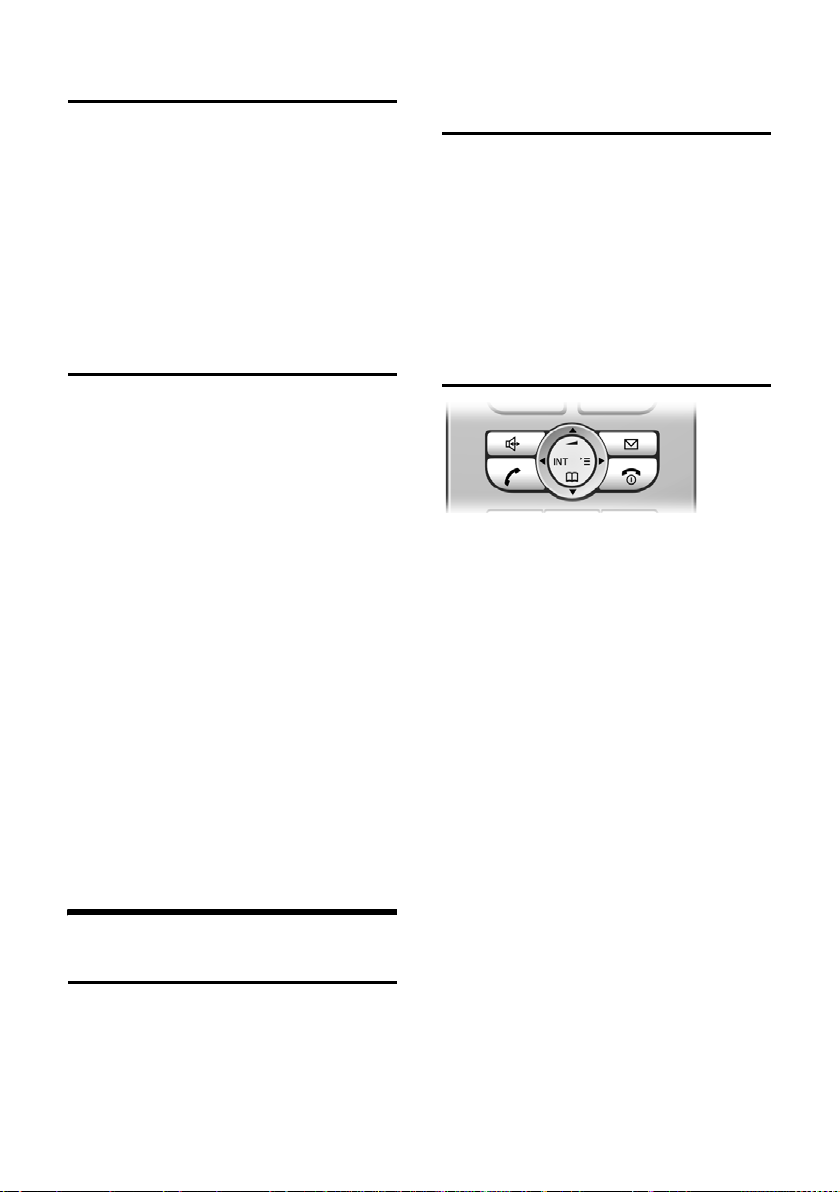
Mobil cihazı kullanma
Sessiz mod
Harici bir görüşme sırasında mobil
cihazınızın mikrofonunu kapatabilirsiniz.
Görüştüğünüz kişi bir bekleme melodisi
duyar.
u Kumanda tuşunun soluna
basarak mobil cihazı sessiz
moda getirin.
” Sessiz modu iptal etmek için
ekran tuşuna basın.
Dahili arama
Aynı baz istasyonuna kayıtlı diğer mobil
cihazlarla yapılan dahili görüşmeler
ücretsizdir.
Belirli bir mobil cihazı arama
u Dahili görüşmeyi başlatın.
~ Mobil cihazın numarasını
girin.
Veya:
u Dahili görüşmeyi başlatın.
s Mobil cihazı seçin.
c Cevaplama tuşuna basın.
Tüm mobil cihazları arama („Toplu çağrı“)
u Dahili aramayı başlatın.
* Yıldız tuşuna basın. Tüm mobil
cihazlar aranır.
Görüşmeyi bitirme
a Bitirme tuşuna basın.
Mobil cihazı kullanma
Tuş kilidini etkinleştirme/iptal etme
# Kare tuşuna uzun süreli
basın.
Onay sesi duyulur. Tuş kilidi etkin
durumdaysa, ekranda Ø simgesi
görüntülenir.
Arandığınızda tuş kilidi otomatik olarak
kaldırılır. Görüşme bittikten sonra ise
tekrar otomatik olarak etkinleşir.
Kumanda tuşu
Aşağıda, kumanda tuşunun ilgili kullanım
durumlarında basmanız gereken tarafı
siyahla işaretlenmiştir (yukarı, aşağı, sola,
sağa) (örn. “kumanda tuşunun sağına
basmak” için v).
Kumanda tuşunun çeşitli işlevleri vardır:
Mobil cihaz bekleme modundayken
s Telefon rehberi açılır.
v Ana menü açılır.
u Mobil cihazlar listesi açılır.
t Mobil cihazın zil sesleri
ayarlanır (s. 15).
Ana menüde ve giriş alanlarında
Kumanda tuşu ile imleci yukarı t, aşağı
s, sağa v veya sola u hareket
ettirirsiniz.
Mobil cihazı açma/kapatma
a Bitirme tuşuna uzun süreli
basın. Onay sesi duyulur.
8
Liste ve alt menülerde
t / s Satırlar halinde yukarı/aşağı
ilerlenir.
v Alt menü açılır veya seçim
onaylanır.
u Bir menü düzeyi geri atlanır
veya menüden çıkılır.
Page 10
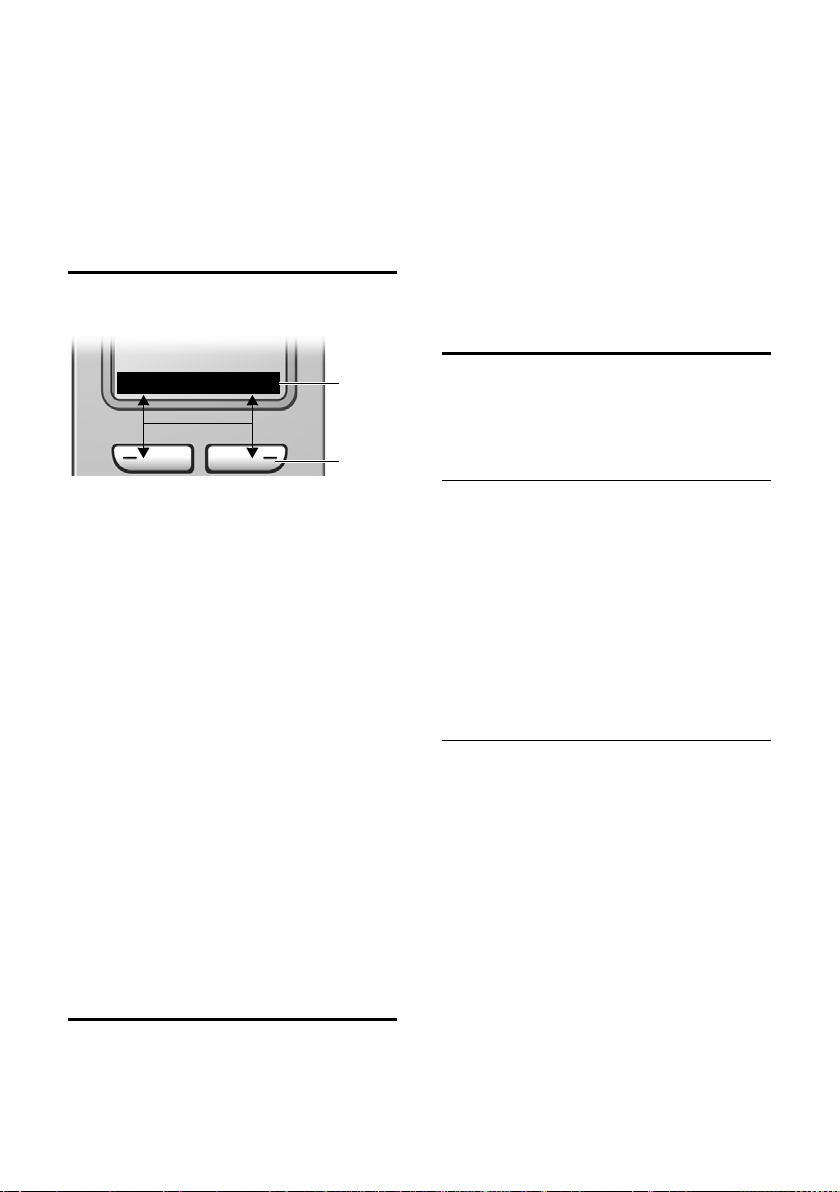
Mobil cihazı kullanma
Harici görüşme sırasında
s Telefon rehberi açılır.
u Dahili danışma başlatılır.
t Ahizeli veya ahizesiz görüşme
modunda konuşma ses
düzeyini değiştirir.
Ekran tuşları
Ekran tuşlarının işlevleri kullanıldığı yere
göre değişir. Örnek:
INT SMS
1Ekran tuşlarının geçerli işlevleri, ekranın en
alt satırında görüntülenir.
2Ekran tuşları
İşlevi yürütmek için hemen altındaki ekran
tuşuna basın.
En önemli ekran simgeleri şunlardır:
§§§§§§Menü§§§§§ Ana menüye girilir.
§Seçenekl.§ Duruma göre ilgili menü açılır.
W Silme tuşu: Girişi karakter
karakter sağdan sola doğru
siler.
Î Bir menü düzeyi geri gidilir
veya işlem iptal edilir.
Ó Numarayı telefon rehberine
kaydeder.
Ÿ Entegre telesekreteri olan baz
istasyonlarında: Harici arama,
telesekretere aktarılır.
• Tekrar arama listesi açılır (baz
istasyonuna bağlı).
1
2
Bekleme moduna dönme
Veya:
¤ Hiçbir tuşa basmayın: 2 dakika sonra
ekran kendiliğinden bekleme moduna
döner.
§OK§, §Evet§, §Kaydet§, §Gönder§ tuşlarına basarak
kaydetmemiş veya Girisi kaydet
onaylamamış olduğunuz girişler, iptal
edilir.
Ekranı bekleme modunda gösteren bir
örnek için, bkz: s. 1.
§OK§ ile
Menü kullanımı
Telefonunuzda yer alan işlevler, çeşitli
düzeylerden oluşan bir menü aracılığıyla
size sunulur.
Ana menü (ilk menü düzeyi)
¤ Ana menüyü açmak için mobil cihaz
bekleme modundayken v tuşuna
basın.
Ana menü işlevleri ekranda simge ve adla
birlikte liste halinde gösterilir.
Bir işlevi yürütmek için, ilgili alt menüyü
(bir sonraki menü düzeyi) açın:
¤ Kumanda tuşuyla q fonksiyona
ilerleyin. Ekran tuşuna
Alt menüler
Alt menülerin işlevleri liste biçiminde
görüntülenir.
Bir fonksiyonu yürütmek için:
§OK§ basın.
¤ Kumanda tuşunu q kullanarak ilgili
fonksiyona ilerleyin ve
basın.
Veya:
§OK§ tuşuna
¤ İlgili sayı kombinasyonunu girin.
Bitirme tuşuna a bir kez kısa
sürelibastığınızda, bir menü düzeyi geri
gider veya işlemi iptal edersiniz.
Menüdeki herhangi bir yerden bekleme
moduna dönmek için:
¤ Bitirme tuşuna a uzun süreli basın.
9
Page 11
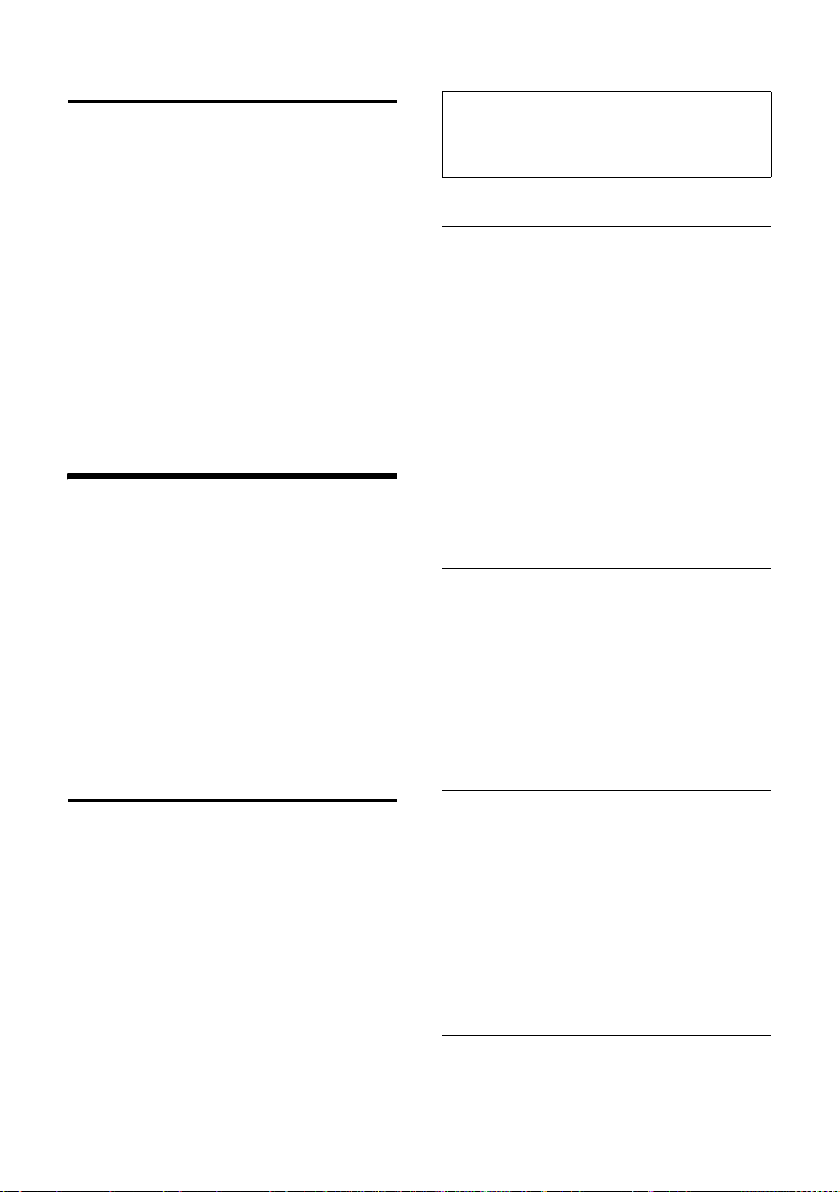
Telefon rehberini ve listeleri kullanma
Yanlış girişleri düzeltme
Metindeki yanlış karakterleri düzeltmek
için önce, kumanda tuşuyla yanlış girişe
ilerleyin. Ardından:
u X ile imlecin solundaki karakteri
silebilirsiniz.
u İmlecin soluna karakter ekleyebilirsiniz.
u Saat ve tarih girişlerinde karakterin
(yanıp söner) üzerine yazabilirsiniz.
u Kullanılan simgeler, menü girişleri ve
çok satırlı girişlerle ilgili bilgileri bu
kullanımın kılavuzunun ekinde
bulabilirsiniz, s. 22.
Telefon rehberini ve listeleri
kullanma
Telefon rehberi ve Call-by-Call listesine
toplam maksimum 150 giriş
kaydedebilirsiniz (bu sayı girişlerin
kapsamına bağlıdır).
Telefon rehberi ve Call-by-Call listesini
sadece kendi mobil cihazınızda
kullanılmak üzere oluşturursunuz. Ancak
bu listeleri/girişleri diğer mobil cihazlara
veya baz istasyonuna da gönderebilirsiniz
(s. 11).
Ad: en fazla 16 karakter
Not:
Telefon rehberi veya Call-by-Call listesinden bir
numaraya kısa sürede erişebilmek için
(kısayol), bu numarayı bir tuşa atayabilirsiniz.
Numarayı telefon rehberine kaydetme
s ¢ Yeni kayit
¤ Çok satırlı girişi değiştirme:
Numara :
Numarayı girin.
Ad :
Adı girin.
Yildnmü:
Gerekirse yıldönümünü girin (s. 12).
Kisayol:
Kısayol tuşunu seçin.
¤ Değişiklikleri kaydedin.
Numarayı Call-by-Call listesine kaydetme
C ¢ Yeni kayit
¤ Çok satırlı girişi değiştirme:
Numara :
Numarayı girin.
Ad :
Adı girin.
Telefon rehberi ve Call-by-Call listesi
Telefon rehberine numaralar ve bunlara
ilişkin adlar kaydedilir.
¤ Bekleme modundayken telefon
rehberini s tuşuyla açın.
Call-by-Call listesine şebeke
operatörlerinin kodlarını kaydedersiniz
(diğer bir deyişle „Call-by-Call
numaraları“).
¤ Call-by-Call listesini bekleme
modundayken C tuşuyla açın.
Girişlerin uzunluğu
Numara: en fazla 32 rakam
10
Telefon rehberi/Call-by-Call listesi girişini seçme
s / C Telefon rehberini veya Call-by-
Call listesini açın.
Şu seçeneklerden yararlanabilirsiniz:
u Aradığınız ad seçilene kadar s ile ilgili
girişe kadar ilerleyebilirsiniz.
u Adın ilk harfini girebilir ve gerekirse s
ile ilgili girişe ilerleyebilirsiniz.
Telefon rehberi ve Call-by-Call listesi ile arama
s / C ¢ s (Girişiseçin)
c Cevaplama tuşuna basın.
Numara aranır.
Page 12

Telefon rehberini ve listeleri kullanma
Telefon rehberi/Call-by-Call listesi girişlerini yönetme
s / C ¢ s (Girişiseçin)
Girişi görüntüleme
§Göster§ Ekran tuşuna basın.
Giriş gösterilir.
§OK§ ile geri gidin.
Giriş değiştirme
§Göster§ §Degist.§
Ekran tuşlarına art arda basın.
¤ Değişiklikleri yapın ve kaydedin.
Diğer işlevleri kullanma
s / C ¢ s (Girişiseçin)
¢ Seçenekl. (Menüye girin)
q ile şu işlevleri seçebilirsiniz:
Numara kullanma
Kayıtlı bir numara değiştirilir veya
tamamlanır. Ardından numara aranır
Seçenekl. tuşuna basılarak diğer
veya
işlevler çağrılır.
Kayit degist.
Seçilen giriş değiştirilir.
Girisi sil
Seçilen giriş silinir.
VIP olarak kaydet (sadece telefon rehberi)
Telefon rehberi girişi VIP (Very
Important Person - Çok Önemli Kişi)
olarak işaretlenir ve girişe belirli bir zil
melodisi atanır. Böylece VIP aramalarını
zil melodisinden tanırsınız.
Önkoşul: Telefon numarası aktarımı
(„CLIP“)
Girisi kopyala
Mobil cihaza tek bir giriş gönderilir
(s. 11).
Listeyi sil
Telefon rehberinde veya Call-by-Call
listesindeki tüm girişler silinir.
Listeyi kopyala (alıcıya bağlıdır)
Tüm liste bir mobil cihaza gönderilir
(s. 11).
Hafiza dolulugu
Telefon rehberi ve Call-by-Call
listesinde boş olan girişlerin (s. 10)
rüntülenir.
sı gö
sayı
Kısayol tuşlarıyla arama
¤ İlgili kısayol tuşuna uzun süreli basın.
Telefon rehberi/Call-by-Call listesini başka bir mobil cihaza aktarma
Önkoşullar:
u Alıcı ve gönderen mobil cihaz aynı baz
istasyonunda kayıtlı olmalıdır.
u Diğer mobil cihaz ve baz istasyonu,
telefon rehberi girişlerini alabilecek ve
gönderebilecek durumda olmalıdır.
Bunun için ilgili kullanım kılavuzunu
okuyun.
s / C
¢ s (Girişiseçin)
¢ Seçenekl. (Menüye girin) ¢ Girisi
kopyala / Listeyi kopyala
~ Alıcının mobil cihazının dahili
numarasını girin. Ekranda Giris
kopyalaniyor görüntülenir.
§Evet§ / §Hayir§ Ekran tuşuna basın.
Başarılı bir aktarım, alıcı mobil cihazda bir
mesajla ve bir onay sesiyle bildirilir.
Lütfen unutmayın:
u Telefon numaraları aynı olan girişler,
alıcı cihazdaki mevcut girişlerin üzerine
yazılmaz.
u Telefon çaldığında veya alıcı mobil
cihazın hafızası dolduğunda aktarım
iptal edilir.
11
Page 13

Telefon rehberini ve listeleri kullanma
Yıldönümünü telefon rehberine kaydetme
Telefon rehberindeki her numaraya bir
yıldönümü kaydedebilir ve yıldönümünün
size hatırlatılacağı zamanı
belirleyebilirsiniz.
¢ s (Girişi seçin; s. 10)
s
§Göster§ §Degist.§
Ekran tuşlarına art arda basın.
s Yildnmü: satırına atlayın.
§Degist.§ Ekran tuşuna basın.
¤ Çok satırlı girişi değiştirme:
Tar ih:
Günü/ayı 4 haneli olarak girin.
Saat:
Hatırlatma alarmını saat/dakika
şeklinde 4 haneli olarak girin.
Sinyal:
Alarm sinyalinin türünü seçin ve
tuşuna basın.
§OK§
¤ Değişiklikleri kaydedin (s. 23).
Not:
Sesli hatırlatma alarmı için bir zaman
belirlenmesi gerekir. Eğer optik sinyali
seçmişseniz zaman belirlemeniz gerekmez.
Otomatik olarak 00:00 ayarlanır.
Yıldönümünü silme
s ¢ s (Girişi seçin; s. 10)
§Göster§ §Degist.§
Ekran tuşlarına art arda basın.
s Yildnmü: satırına atlayın.
§Degist.§ §Sil§ §Kaydet§
Ekran tuşlarına art arda basın.
Yıldönümü için hatırlatma alarmı
Hatırlatma alarmında mobil cihazda
seçilen zil melodisi çalar.
§Sessiz§ Hatırlatma alarmını sona
erdirmek için ekran tuşuna
basın.
Tekrar arama listesi
Tekrar arama listesinde, mobil cihazdan
aranan son on telefon numarası (en
fazla 32 rakam) bulunur. Numaralardan
biri telefon rehberinde kayıtlıysa,
numaraya ait ad görüntülenir.
Manüel tekrar arama
c tuşuna kısa süreli basın.
s Girişi seçin.
c Cevaplama tuşuna tekrar
basın. Numara aranır.
Bir ad görüntülendiğinde,
tuşuna basarak ilgili telefon numarasının
görüntülenmesini sağlayabilirsiniz.
§Göster§ ekran
Tekrar arama listesi girişlerini yönetme
c tuşuna kısa süreli basın.
s Girişi seçin.
Seçenekl. Menüye girin.
q ile şu işlevleri seçebilirsiniz:
Numara kullanma (telefon rehberindeki
gibi, s. 11)
Rehbere kayit
Giriş, telefon rehberine devralınır
(s. 10).
Girisi sil (telefon rehberindeki gibi, s. 11)
Listeyi sil (telefon rehberindeki gibi, s. 11)
Mesaj tuşuyla listeleri çağırma
Listelerden birine yeni bir giriş geldiği
anda bir uyarı sesi duyulur. f tuşu
yanıp söner (tuşa basıldıktan sonra söner).
Bekleme modunda, yeni mesaj için
ekranda bir simge görüntülenir.
Yanıp sönen f tuşuna basarak, yeni
mesajların geldiği listeyi çağırabilirsiniz.
12
Page 14

Mobil cihazı bebek alarmı olarak kullanma
Mobil cihazı bebek alarmı
olarak kullanma
Bebek alarmı modu etkinken, odada
ayarlanan gürültü düzeyine ulaşıldığında,
daha önceden belirlenmiş telefon
numarası aranır. Hedef telefon numarası
olarak, mobil cihazınıza dahili veya harici
bir numara kaydedebilirsiniz.
Harici bir numaraya yönlendirilen bebek
alarmı yaklaşık 90 saniye sonra kesilir.
Dahili bir numaraya (mobil cihaza)
yönlendirilen alarm ise yaklaşık 3 dakika
sonra kesilir (baz istasyonuna bağlı).
Bebek alarmı sırasında bitirme tuşu hariç
tüm tuşlar kilitlidir. Mobil cihazın
hoparlörü sessiz moddadır.
Bebek alarmı modundayken gelen
aramalar mobil cihazda zil sesi olmadan
bildirilir ve sadece ekranda görüntülenir.
Bu sırada ekran ve tuş takımı
aydınlatılmaz, uyarı sesleri de kapalıdır.
Gelen bir aramayı kabul ederseniz, bebek
alarmı modu telefon görüşmesi boyunca
kesintiye uğrar, ancak işlev etkin kal
bil cihazı kapatırsanız bebek alarmı
Mo
modu sona erer. Mobil cihazı açtıktan
sonra bu işlevi yeniden etkinleştirmeniz
gerekir.
Dikkat!
– Bu işlevi kullanmaya başlamadan önce
çalıştığından mutlaka emin olun. Örn.
hassasiyetini deneyin. Bebek alarmını
harici bir numaraya yönlendirdiyseniz,
bağlantının doğru şekilde gerçekleşip
gerçekleşmediğini kontrol edin.
–Bu işlevin açık olması, mobil cihazınızın
çalışma süresini önemli ölçüde azaltır.
Gerekirse mobil cihazı şarj istasyonuna
koyun. Böylece pil paketinin bitmesini
önlemiş olursunuz.
– Mobil cihazla bebek arasındaki en uygun
mesafe 1 - 2 metre arasıdır. Mikrofon
bebeğe dönük olmalıdır.
– Bebek alarmının iletildiği hattın açık bir
telesekreter tarafından bloke edilmemesi
gerekir.
ır.
Bebek alarmını etkinleştirme ve hedef numarayı girme
v ¢ í ¢ Oda dinleme
¤ Çok satırlı girişi değiştirme:
Oda dinlem.:
Etkinleştirmek için Acik seçin.
Alarm:
§Degist.§ ekran tuşuna basın ve hedef
numarayı girin.
Harici numara: Numarayı telefon
rehberinden seçin veya doğrudan girin.
Sadece son 4 rakam görüntülenir.
Dahili numara: Kaydedilmiş harici bir
numara varsa, silin.
cihazı seçin, veya kayıtlı tüm mobil
cihazların aranmasını istiyorsanız
Kollektif cagri)
§Girisi kaydet§ §OK§ ile numarayı kaydedin.
BA Seviye:
Gürültü düzeyi hassasiyetini (Alcak
veya Yüksek) ayarlayın.
§INT§ s (Mobil
§OK§.
¤ Değişiklikleri kaydedin (s. 23).
İşlev artık etkinleştirilmiş durumdadır. v
ile doğrudan ayarlara geçebilirsiniz.
Ayarlanmış olan harici numarayı değiştirme
v ¢ í ¢ Oda dinleme
s Alarm: satırına atlayın.
§Degist.§ Ekran tuşuna basın.
X Mevcut numarayı silin.
¤ “Bebek alarmını etkinleştirme ve hedef
numarayı girme“ (s. 13) bölümünde
tarif edildiği şekilde numarayı girin.
¤ Değişiklikleri kaydedin (s. 23).
13
Page 15

Mobil cihazı ayarlama
Önceden ayarlanmış dahili hedef numarayı değiştirme
v ¢ í ¢ Oda dinleme
s Alarm: satırına atlayın.
§Degist.§ Ekran tuşuna basın.
§Evet§ Sorguyu onaylamak için ekran
tuşuna basın.
¤ “Bebek alarmını etkinleştirme ve hedef
numarayı girme“ (s. 13) bölümünde
tarif edildiği şekilde numarayı girin.
¤ Değişiklikleri kaydedin (s. 23).
Bebek alarmını uzaktan iptal etme
Önkoşullar: Telefon tonlu aramayı
desteklemeli ve bebek alarmı harici bir
numaraya yönlendirilmiş olmalıdır.
¤ Bebek alarmı tarafından tetiklenen
aramayı kabul edin ve 9 ; tuşlarına
basın.
Bağlantı sona erdikten sonra fonksiyon
devre dışı bırakılır. Bundan sonra yeni bir
bebek alarmı gerçekleşmez. Mobil
cihazdaki diğer bebek alarmı ayarları (örn.
zil sesi kapalı), siz mobil cihazdaki
ekran tuşuna basana kadar açık kalır.
Bebek alarmını aynı numarayla yeniden
etkinleştirmek isterseniz:
§Kapali§
¤ Etkinleştirmeyi yeniden açın ve Kaydet
ile kaydedin (s. 13).
Mobil cihazı ayarlama
Ekran dilini değiştirme
Ekran metinlerini farklı dillerde
görüntüleyebilirsiniz.
¢ Ð ¢ El cihazi ¢Dil secimi
v
Etkin durumdaki ayar, ile işaretlidir.
s Dili seçin ve §OK§ tuşuna basın.
a tuşuna uzun süreli basın
(bekleme modu).
‰
Yanlışlıkla anlamadığınız bir dili
seçtiyseniz:
v 5 41
Tuşlara art arda basın.
s Doğru dili seçin ve
basın.
§OK§ tuşuna
Ekran ayarları
Dört renk şeması ve çeşitli kontrast
düzeyleri arasından seçim yapabilirsiniz.
¢ Ð ¢ Ekran
v
Renk düzeni
Seçin ve
s Renk şemasını seçin ve §OK§
tuşuna basın ( = geçerli
renk).
a Kısa süreli basın.
Kontrast Seçin ve
r Kontrastı seçin.
§Kaydet§ Ekran tuşuna basın.
a tuşuna uzun süreli basın
(bekleme modu).
§OK§ tuşuna basın.
‰
§OK§ tuşuna basın.
Logo ayarlama
Bekleme modundayken bir logonun
(resim veya dijital saat) görüntülenmesini
sağlayabilirsiniz. Logo, bekleme
modundaki ekranın yerine geçer. Bu
şekilde tarih, saat ve ad kapatılabilir.
Logo belirli durumlarda, örn. görüşme
sırasında veya mobil cihazın kaydı iptal
edildiğinde görüntülenmez.
Bir logo etkinleştirilmişse, Logo menü
‰
öğesi ile işaretlidir.
¢ Ð ¢ Ekran ¢Logo
v
Geçerli ayar görüntülenir.
¤ Çok satırlı girişi değiştirme:
Etkinlestirm.
Acik (Logo görüntülenir) veya Kap.
(logo görüntülenmez) seçin.
14
Page 16

Mobil cihazı ayarlama
Seçim:
Gerekirse logoyu değiştirin (bkz.
aşağısı).
¤ Değişiklikleri kaydedin (s. 23).
Logo ekran görünümünün yerine
geçtiğinde, bitirme tuşuna kısa süreli
basarak saat ve tarih göstergeli bekleme
modu ekranını görüntüleyebilirsiniz.
Logoyu değiştirme
v ¢ Ð ¢ Ekran ¢Logo
s Seçim satırına atlayın.
Göster§ Ekran tuşuna basın. Etkin logo
görüntülenir.
s Resim/Saat seçin ve
tuşuna basın.
§OK§
¤ Değişiklikleri kaydedin.
Ekran aydınlatmasını ayarlama
Mobil cihazın şarj istasyonunda olup
olmamasına bağlı olarak, ekran
aydınlatmasını farklı şekillerde
ayarlayabilirsiniz. Aydınlatma açık
olduğunda ekran sürekli yarı aydınlıktır.
¢ Ð ¢ Ekran ¢Aydinlatma
v
Geçerli ayar görüntülenir.
¤ Çok satırlı girişi değiştirme:
Sarj olurken
Acik veya Kap. seçin.
Sarj olmuyorken
Acik veya Kap. seçin.
§Kaydet§ Ekran tuşuna basın.
a tuşuna uzun süreli basın
(bekleme modu).
Otomatik cevaplamayı açma/ kapatma
Bu işlevi etkinleştirdiğinizde, gelen
aramayı cevaplamak için mobil cihazı şarj
istasyonundan almanız yeterlidir, ayrıca
cevaplama tuşuna c basmanız
gerekmez.
¢ Ð ¢ El cihazi
v
Otom.Cevapl.
Seçin ve
(=açık).
a tuşuna uzun süreli basın
(bekleme modu).
§OK§ tuşuna basın
‰
Konuşma ses düzeyini değiştirme
Ses düzeyini ahizesiz görüşme için beş,
ahizeli görüşme için üç kademede
ayarlayabilirsiniz. Ayarları sadece harici bir
görüşme sırasında yapabilirsiniz.
Ahizesiz görüşmenin ses düzeyini
değiştirmek için işlevin ayarlanmış olması
gerekir.
Harici bir görüşme yapıyorsunuz.
t Menüye girin.
r Ses düzeyini seçin.
§Kaydet§ Gerekirse ayarı kalıcı biçimde
kaydetmek için ekran tuşuna
basın.
t tuşuna başka bir işlev atanmışsa:
§Seçenekl.§ Menüye girin.
Ses Düzeyi Seçin ve §OK§ tuşuna basın.
Ayarı yapın (bkz. yukarısı).
Not:
Ekran aydınlatması açık olduğunda, telefonun
bekleme süresi kısalarak yaklaşık 30 saate
kadar iner.
Zil seslerini değiştirme
u Ses düzeyi:
Beş ses düzeyi (1–5; örn. ses düzeyi 2 =
ˆ) ile “artan“ zil sesi (6; ses
düzeyi her zil sesinde artar =
‰ ) arasında seçim
yapabilirsiniz.
15
Page 17

Mobil cihazı ayarlama
u Zil sesleri:
15 melodi arasından seçim
yapabilirsiniz.
Aşağıdaki işlevlere farklı zil sesleri
ayarlayabilirsiniz:
u Giden çagrilar : Harici aramalar için
u Dahili görüsme : Dahili aramalar için
u Tümü: Tüm işlevler için aynıdır
Fonksiyon ayarları
Ses düzeyi ve melodiyi, uyarı türüne göre
ayarlayın.
¢ Ð ¢ Ses ayarlari ¢
v
Harici görüsme
q Ayarı, örn. Giden çagrilar ’ı seçin
§OK§ tuşuna basın.
ve
¤ Çok satırlı girişi değiştirme:
r Ses düzeyini (1–6) ayarlayın.
s Bir sonraki satıra atlayın.
r Melodiyi seçin.
§Kaydet§ Ayarı kaydetmek için ekran
tuşuna basın.
Bekleme modunda t tuşuna kısa süreli
bastığınızda da Harici görüsme menüsü
açılır.
Ayarlar tüm işlevler için aynıdır
v ¢ Ð ¢ Ses ayarlari ¢
Harici görüsme ¢ Tümü
¤ Ses düzeyi ve zil sesini ayarlayın (bkz.
“Fonksiyon ayarları“).
§Evet§ Sorguyu onaylamak için ekran
tuşuna basın.
a tuşuna uzun süreli basın
(bekleme modu).
Zil sesini açma/kapatma
Gelen aramayı cevaplamadan önce veya
bekleme modundayken, mobil cihazınızın
zil sesini sürekli olarak veya sadece
yürürlükteki arama için kapatabilirsiniz.
Tekrar açma, harici bir arama sırasında
mümkün değildir.
Zil sesini sürekli olarak kapatma
* Zil sesi kesilene kadar yıldız
tuşunu basılı tutun.
Ekranda Ú simgesi görüntülenir.
Zil sesini tekrar açma
* Yıldız tuşuna uzun süreli
basın.
Yalnızca yürürlükteki zil sesini kapatma
§Sessiz§ Ekran tuşuna basın.
Zil uyarı sesini açma/kapatma
Zil sesi yerine bir zil uyarı sesi
etkinleştirebilirsiniz. Bu durumda bir
arama geldiğinde zil sesi yerine kısa bir
ses („Bip“) duyulur.
* Yıldız tuşuna uzun süreli
basın ve 3 saniye içinde:
§bip acik§§ Ekran tuşuna basın. Gelen
aramalar artık tek bir kısa zil
uyarı sesiyle bildirilir. Ekranda
º
görünür.
Uyarı seslerini açma/kapatma
Mobil cihazınız farklı işlemlerde ve
durumlarda sizi sesli olarak uyarır.
Aşağıdaki uyarı seslerini birbirinden
bağımsız bir şekilde açıp kapatabilirsiniz:
u Tuş sesi: Her tuşa basma onaylanır.
u İşlem sesleri:
– Onay sesi (incelen ses dizisi):
girişlerin/ayarların sonunda ve
telesekreter listesine (baz istasyona
bağlı) veya arayanlar listesine bir
SMS veya yeni bir giriş geldiğinde
– Hata sesi (kalınlaşan ses dizisi):
hatalı girişlerde
– Menü sonu sesi: menünün sonuna
ulaşıldığında
u Pil sesi: Pil paketinin şarj edilmesi
gerekir.
16
Page 18

¢ Ð ¢ Ses ayarlari ¢
v
Uyari tonlari
¤ Çok satırlı girişi değiştirme:
Tus sesi:
Acik veya Kap. seçin.
Onay:
Acik veya Kap. seçin.
Pil ikaz:
Acik, Kap. veya Gör.esn. seçin. Pil uyarı
sesi açılıp kapatılabilir veya sadece
görüşme sırasında duyulması
sağlanabilir.
¤ Değişiklikleri kaydedin (s. 23).
Mobil cihazı şarj istasyonuna koyarken
duyduğunuz onay sesini kapatamazsınız.
Çalar saati ayarlama
Önkoşul: Tarih ve saat ayarlanmış
olmalıdır (s. 6).
Çalar saati açma/kapatma ve ayarlama
v ¢ ì
¤ Çok satırlı girişi değiştirme:
Alarm:
Acik veya Kap. seçin.
Saat:
Alarm saatini 4 haneli olarak girin.
Melodi:
Melodiyi seçin.
Ses düzeyi:
Ses düzeyini (1–6) ayarlayın.
¤ Değişiklikleri kaydedin (s. 23).
¼ simgesi görüntülenir.
Mobil cihazda, seçilen zil sesi melodisiyle
bir çalar saat alarmı çalınır. Alarm
60 saniye boyunca çalar. Ekranda Çalar
saat gör ünür. Hiçbir tuşa basılmazsa, çalar
saat alarmı beş dakika arayla iki kez
tekrarlanır ve ardından kapanır.
Bir arama sırasında, alarm sadece kısa bir
ses ile bildirilir.
Ek
Çalar saati kapama/duraklatmadan sonra devam ettirme (uyku modu)
Önkoşul: Alarmın çalması gerekir.
§Kapali§ Ekran tuşuna basın. Çalar saat
kapatılır.
veya
§Ertele§ Ekran tuşuna veya herhangi
bir tuşa basın. Çalar saat
kapatılır ve 5 dakika sonra
tekrar çalar. İkinci tekrardan
sonra çalar saat tümüyle
kapatılır.
Mobil cihaza fabrika ayarlarını geri yükleme
Kendi yaptığınız ayarları ve değişiklikleri ilk
durumuna getirebilirsiniz. Telefon rehberi,
Call-by-Call listesi, arayanlar listesi ve
mobil cihazın baz istasyonuna kaydı
değişmeden kalır.
¢ Ð ¢ El cihazi ¢El cihazi-Reset
v
§Evet§ Ekran tuşuna basın.
a tuşuna uzun süreli basın
(bekleme modu).
a veya ekran tuşu
ayarlarını geri yükleme işlemini iptal
edebilirsiniz.
§Hayir§ ile fabrika
Ek
Bakım
Baz istasyonunu, şarj istasyonunu ve el
cihazı nemli bir bezle (deterjan kullan-
madan) veya antistatik bezle silin.
Asla kuru bez kullanmayın. Aksi halde
cihazınız statik elektrikle yüklenebilir.
17
Page 19

Ek
Sıvıyla temas
El cihazı sıvıyla temas ettiğinde:
1. El cihazını kapatın ve derhal pilleri
çıkarın.
2. Sıvının el cihazından dışarı akmasını
sağlayın.
3. Tüm parçaları kurulayın ve ardından el
cihazı en az 72 saat pil yuvası açık ve
tuş takımı aşağı bakacak şekilde, kuru
ve sıcak bir yerde saklayın (mikrodalga
fırın, ocak gibi yerlere asla koymayın).
4. El cihazını ancak kuruduğunda tekrar
açın.
Tam olarak kuruduktan sonra cihaz
genellikle yeniden çalışır
!
hale gelir.
Sorular ve cevaplar
Telefonunuzu kullanırken sorularınız
olursa, bize www.gigaset.com/
customercare adresinden 24 saat
ulaşabilirsiniz. Ayrıca en sık görülen
sorunları ve olası çözümlerini aşağıdaki
tabloda bulabilirsiniz.
Ekranda hiçbir görüntü yok.
1. Mobil cihaz açık değildir.
¥ abitirme tuşuna uzun süreli basın.
2. Pil paketinin şarjı bitmiştir.
¥ Pil paketini şarj edin veya değiştirin
(s. 4).
Mobil cihaz, tuşlarına basıldığında tepki
vermiyor.
Tuş kilidi etkin durumdadır.
¥ Kare tuşuna
Ekranda ”Baz ist. x“ yanıp sönüyor.
1. Mobil cihaz, baz istasyonunun kapsama
alanı dışındadır.
uzun süreli basın (s. 8).
#
¥ Mobil cihaz ile baz istasyonu arasındaki
mesafeyi azaltın.
2. Mobil cihazın kaydı silinmiştir.
¥ Mobil cihazı kaydedin (s. 5).
Ekranda Baz ist. arama yanıp sönüyor.
Mobil cihaz En iyi baz şeklinde ayarlanmıştır ve
kapsama alanı içinde baz istasyonu yoktur.
¥ Mobil cihaz ile baz istasyonu arasındaki
mesafeyi azaltın.
Mobil cihaz çalmıyor.
Zil sesi kapalıdır.
¥ Zil sesini açın (s. 16).
Görüştüğünüz kişi sesinizi duyamıyor.
u tuşuna (INT) basmışsınızdır. Mobil cihaz
sessiz moddadır.
¥ Mikrofonu tekrar açın (s. 8).
Giriş yaptığınızda hata sesi duyuyorsunuz
(kalınlaşan ses dizisi).
İşlem başarısız/giriş hatalıdır.
¥ İşlemi tekrar edin.
Bu sırada ekrana dikkat edin ve gerekirse
kullanım kılavuzunu okuyun.
Müşteri hizmetleri (Customer Care)
Size hızlı ve ihtiyaçlarınıza göre
özelleştirilmiş destek sağlıyoruz!
İnternet üzerindeki Çevrimiçi Desteğimize
her zaman her yerden erişebilirsiniz.
www.gigaset.com/customercare
Tüm ürünlerimiz için 7/24 destek
verilmektedir. Ayrıca sıkça sorulan sorular
(FAQ) listesi ve cevaplarının yanı sıra
bilgisayarınıza indirebileceğiniz kullanım
kılavuzları ve (ürün için mevcutsa) en son
yazılım güncellemelerini bulabilirsiniz.
Sıkça sorulan soruları ve cevaplarını bu
kullanım kılavuzunun ek bölümünde de
bulabilirsiniz.
Her türlü tamir veya garanti talepleriniz ile
ilgili hızlı ve güvenilir yardım almak için,
aşağıdaki Servis Merkezlerimize başvurun:
0216 459 98 59
Lütfen bizi aramadan önce satın alma
belgenizi yanınızda hazır bulundurun.
Ürünümüzün yetkili satıcılar tarafından
satılmadığı ülkelerde değiştirme ve tamir
servisleri verilememektedir.
18
Page 20

Ek
Onay
Bu cihaz Avrupa Ekonomik Alanı ve
İsviçre'de çalıştırılmak üzere
öngörülmüştür. Diğer ülkelerde kullanım
ulusal izinlere tabidir.
Ülkelere özgü özellikler göz önünde
bulundurulmuştur.
Gigaset Communications GmbH, bu
cihazın 1999/5/EC Yönergesinin temel
şartlarına ve diğer ilgili kurallarına
uyduğunu beyan eder.
Üretici Firma Adı ve Adresi
Gigaset Communications GmbH
Schlavenhorst 66
D-46395 Bocholt
ALMANYA
Tel efo n: +49 89 722 0
Faks : +49 89 722 913 311
Web: www.gigaset.com
Uygunluk Değerlendirme Kuruluşu
CETECOM ICT Service GmbH
Untertürkheimer Straße 6 - 10
66117 Saarbrücken
GERMANY
Tel efo n: + 49 (0) 6 81 5 98-0
Faks: + 49 (0) 6 81 5 98-90 75
e-posta: info@ict.cetecom.de
Çağrı Merkezimiz
Müşteri Hattı: 0 216 459 98 59
Bayi Hattı: 0 216 459 98 60
Faks: 0 216 459 98 58
İthalatçı Firma
Gigaset İletişim Cihazları Limited Şirketi
Yakacık Cad. No: 111 22 No. Iu Bina
34870 Kartal
İSTANBUL
0216 4599859
www.gigaset.com/tr
Cihaz Kullanim Ömrü
Cihazın kullanım ömrü 7 yıldır.
1Üretici firma, üretim tarihinden itibaren 7 yıl boyunca cihaz ile ilgili teknik servis desteği sağlamakla yükümlüdür.
1
19
Page 21

Ek
Teknik Servis Noktalarımız
KVK Teknik Servis Adresleri:
Adana
Atatürk Cad. Cemal PaĽa Mah. AĎagil Apt. NO:76
Seyhan / Adana ,01120
Tel : 0 322 459 30 74
Faks: 0 322 459 30 75
Ankara
Ziya Gökalp Cd.No:21/A
Kızlıay/ANKARA ,064204
Tel : (312) 430 43 43
Faks: (312) 430 43 44
Antalya
Etiler Mh. Adnan Menderes Blv. Sami Kaya ěĽ
Merkezi No:47 Zemin 2 Antalya
Tel : +90 (242) 311 89 89
Faks: +90 (242) 311 88 98
Bursa
KıbrıĽļehitler(Ulu) Cad. No: 63/1
Osmangazi, Bursa
Tel : (224) 250 00 40
Faks: (224) 250 00 42
Diyarbakır
Ofis ěstasyon Cd.Kupik Apt.Altı No:22\A
Ofis / Diyarbakır
Tel : (0412) 228 87 88
Faks: (0412) 228 87 80
Erzurum
Karaköse Mah. Cennet ÇeĽme Sok. LalapaĽa ěĽ
Merkezi No:7
Yakutiye, Erzurum
Tel : (442) 234 35 53
Faks: (442) 234 93 55
ěstanbul / Avcılar
Merkez Mah. ReĽitpaĽa Cad. Talimhane Sok.
No:16/1-2-4-5
Avcılar, ěstanbul 34310
Tel : (0212) 591 55 40
Faks: (0212) 591 05 45
ěstanbul / Kartal Kurumsal
Ankara Asfaltı Yan Yol Kanat Sanayi Sit. A Blok
Kartal-SoĎanlık, ěstanbul
Tel : (216) 452 84 50
Faks: (216) 452 84 51
ěstanbul / Bakırköy-1
Zuhuratbaba Mah. Zuhuratbaba Cad. No: 7
Bakırköy, ěstanbul 34740
Tel : (212) 660 59 59
Faks: (212) 660 59 60
ěstanbul / Bakırköy-2
Zuhuratbaba Mah. ěncirli Cad. Vankulu Sok.
No:1 A-Blok/A1,A2 B-Blok/B1 Bakırköy, ěstanbul
Tel : (212) 572 90 21
Faks: (212) 572 90 41
ěstanbul / BeĽiktaĽ
Cihannüma Mah. Barbaros Bulvarı No:77 A/B
BeĽiktaĽ, ěstanbul
Tel : (212) 260 50 20
Faks: (212) 260 50 19
ězmir
ļair EĽref Bulvarı No: 6 / D
Çankaya, ězmir
Tel : (232) 489 59 59
Faks: (232) 446 86 79
Samsun
Cumhuriyet Cad. Zafer Mah. Süer Apt. No:96/B
Samsun
Tel : (362) 233 22 77
Faks: (362) 233 82 22
Tra bzo n
Cumhuriyet Mah. NemlioĎlu Cemal Sok.
(Trabzon ļehir Klubü aralıĎı)
Ziya bey Sitesi A-Blok No: 16/1
Trabzon
Tel : (462) 321 03 21
Faks: (462) 322 36 96
ěstanbul / KozyataĎı Bireysel
Bayar Cad. Rıza Çemberci ěĽ Mrk. No: 72 / 3-4
KozyataĎı, ěstanbul 34742
Tel : (216) 445 59 59
Faks: (216) 445 59 60
20
Page 22

Ek
Teleservice International Telefon Onarım ve
Ticaret Ltd. úti.
ùstanbul/Altunizde
Fahrettin Kerim Gökay cad. No:31/1 Altunizade/
ěSTANBUL 81190
V.D.: Üsküd ar
V.N.: 8370193997
Santral:
Tel : 216 544 56 44 Pbx.
Fax : 216 544 56 56
MüĽteri Hizmetleri:
Tel : 216 544 56 44
ùstanbul/Maltepe
BaĎlarbaĽı Mah. Atatürk Cad.
ÇaĎla Sok. No:9
Maltepe TR-34848
ěstanbul Türkiye
Tel.: +90 (0) 216 458 97 97
Fax: +90 (0) 216 442 65 55
Ankara
MithatpaĽa cad. No:31 B Kızılay/ANKARA 06420
Santral:
Tel : 312 430 12 22
Fax :312 435 33 65
MüĽteri Hizmetleri:
Tel : 312 430 12 22
ùzmir
Gazi Bulvarı No:90/B Çankaya/ěZMěR
Santral:
Tel : 232 445 86 00
Fax :232 445 77 75
MüĽteri Hizmetleri:
Tel : 232 445 86 00
Teknik özellikler
Önerilen pil paketi
(Kullanım kılavuzu baskıya hazırlandığı sırada
son durum)
Nikel-Metal-Hidrit (NiMH):
V30145-K1310-X382
Mobil cihaz, lisanslı üretilmiş pil paketiyle
teslim edilir.
Mobil cihazın çalışma/şarj süreleri
Kapasite 620 mAh
Bekleme süresi yaklaşık 160 saat (6 gün)
Konuşma süresi yaklaşık 12 saat
Şarj süresi yaklaşık 6 saat
Çalışma ve şarj süreleri yalnızca önerilen
pil paketi kullanıldığı takdirde geçerlidir.
Not:
Ekran aydınlatması açık olduğunda, telefonun
bekleme süresi kısalarak yaklaşık 30 saate
kadar iner.
Genel teknik özellikler
Mobil cihazın
boyutları
Mobil cihazın
ağırlığı (pil paketi
dahil)
143 x 51 x 25 mm
(U × G × Y)
133 g
21
Page 23

Kullanım kılavuzuna ilişkin bilgiler
Kullanım kılavuzuna ilişkin
bilgiler
Bu kullanım kılavuzunda kullanılan belirli
simgeler ve kısaltma biçimleri aşağıda
açıklanmıştır.
Kullanılan simgeler
Girisi kopyala / Listeyi kopyala (Örn.)
Sunulan iki menü işlevinden
birini seçin.
~ Rakam veya harf girin.
§Kaydet§ Ekranın en alt satırında
sunulan geçerli ekran tuşu
işlevleri, vurgulu olarak
görüntülenir.
q Kumanda tuşunun üst veya alt
kısmına basıldığında: yukarı
veya aşağı doğru ilerlenir.
r Kumanda tuşunun sağ veya
sol kısmına basıldığında: örn.
bir ayar seçilir.
c / Q / * vb.
Görüntülenen tuşa mobil
cihazda basın.
¢ Ð ¢ Ekran
v
¤ Mobil cihaz bekleme modundayken,
kumanda tuşunun sağ k ısmına basarak
ana menüyü açın.
¤ Kumanda tuşuyla Ð simgesini seçin –
kumanda tuşunun üst veya altına
basın.
Ekranın en üst satırında Ayarlar
görüntülenir.
¤ §OK§ ekran tuşuna basarak Ayarlar
fonksiyonunu onaylayın.
Ayarlar alt menüsü görüntülenir.
¤ Ekran menü fonksiyonu seçilene kadar
kumanda tuşunun alt kısmına basın.
¤ §OK§ ekran tuşuna basarak seçimi
onaylayın.
Kontrast Seçin ve
§OK§ tuşuna basın.
¤ Kontrast menü fonksiyonu seçilene
kadar kumanda tuşunun alt kısmına
basın.
¤ §OK§ ekran tuşuna basarak seçimi
onaylayın.
Menü girişi örneği
Bir işlemi gerçekleştirmek için atmanız
gereken adımlar, kullanım kılavuzunda
kısaltılmış biçimde gösterilir. Bu kısaltılmış
açıklama biçimini aşağıda, "Kontrast"
örneğinde görebilirsiniz. Kutucuklarda ne
yapmanız gerektiği yazılıdır.
22
r Kontrastı seçin ve
basın.
§OK§ tuşuna
¤ Kumanda tuşunun sağ veya sol
kısmına basarak, kontrastı seçin.
¤ §Kaydet§ ekran tuşuna basarak seçimi
onaylayın.
a tuşuna uzun süreli basın
(bekleme modu).
¤ Mobil cihazın bekleme moduna
dönmesi için bitirme tuşuna uzun
süreli basın.
Page 24

Kullanım kılavuzuna ilişkin bilgiler
Çok satırlı giriş örneği
Çoğu durumda, birden fazla satırdan
oluşan bir ekranda ayarları değiştirebilir
veya veri girebilirsiniz.
Çok satırlı giriş, bu kullanım kılavuzunda
kısatılmış biçimde gösterilmektedir. Bu
kısaltılmış açıklama biçimini aşağıda,
"tarih ve saati ayarlama" örneğinde
görebilirsiniz. Kutucuklarda ne yapmanız
gerektiği yazılıdır.
Aşağıdaki ekran görülür (örnek):
Tarih/Saat
Tarih:
[10.06.05]
Saat:
11:11
Ý Kaydet
Tar ih:
Günü, ayı ve yılı 6 haneli girin.
[ ] ile ikinci satırın etkin olduğu gösterilir.
¤ Rakam tuşlarını kullanarak tarihi girin.
Saat:
Saati/dakikayı 4 haneli olarak girin.
¤ s tuşuna basın.
[] ile dördüncü satırın etkin olduğu
gösterilir.
¤ Rakam tuşlarını kullanarak saati girin.
¤ Değişiklikleri kaydedin.
¤ §Kaydet§ ekran tuşuna basın.
¤ Son olarak a tuşuna uzun süreli
basın.
Mobil cihaz bekleme moduna geçer.
u İmleç u v t s ile yönlendirilir.
u Karakterler imlecin soluna eklenir.
u Özel karakterler tablosunu açmak için
yıldız tuşuna
u Telefon rehberine yapılan girişlerde
adın ilk harfi otomatik olarak büyük
yazılır ve bunu küçük harfler izler.
*
basın.
Özel karakterler girme
Bir SMS yazarken * tuşuyla özel
karakterler tablosunu çağırabilir,
istediğiniz karakteri seçebilir ve
metne ekleyebilirsiniz.
§Ekle§ ile
SMS/Ad yazma (metin giriş yardımı olmadan)
Önkoşul:
Baz istasyonunuz SMS’i destekliyor
olmalıdır.
Kare tuşuna # uzun süreli
bastığınızda giriş modları arasında geçiş
yapılır: Abc-123, 123-abc ve abc-Abc
(büyük harfle yazma: 1. harf büyük, diğer
hepsi küçük yazılır). Kare tuşuna #
harfi girmeden önce basın.
SMS yazarken:
u Büyük harf, küçük harf veya rakam
yazma seçeneklerinden hangisinin
etkin olduğu ekranda size gösterilir.
Ekranın sağ üstünde „Abc“, „abc“ ve/
veya „123“ görünür.
u Tuşlardan birine uzun süreli
bastığınızda, bu tuşla yazabileceğiniz
karakterler ekranın en alt satırında
görüntülenir ve sırayla işaretlenir. Tuşu
bıraktığınızda işaretli karakter giriş
alanına eklenir.
Metin yazma ve düzenleme
Metin yazma sırasında şu kurallar
geçerlidir:
23
Page 25

Kullanım kılavuzuna ilişkin bilgiler
SMS yazma (metin giriş yardımıyla)
Önkoşul:
Baz istasyonunuz SMS’i destekliyor
olmalıdır.
Metin giriş yardımı EATONI, SMS yazarken
sizi destekler.
Q ile O arasındaki her tuşa, birçok
harf ve karakter atanmıştır. Bu karakterler,
bir tuşa bastığınız anda metin alanının
hemen altında (ekran tuşlarının üzerinde)
gösterilen bir seçme satırında sıralanır.
Aradığınız harf olma olasılığı en yüksek
olan harf vurgulu olarak gösterilir ve
seçme satırının başında yer alır. Har f,
metin alanına devralınır.
612(1) Ç Abc
Merhaba Mehmet, bugün
gelemiyorum. Be
nbu
X Seçenekler
1EATONI açık
2 Büyük harf, küçük harf veya rakam yazma
3 SMS metni
4Seçme satırı
İstediğiniz harf bu ise, bir sonraki tuşa
basarak harfi onaylayın. Eğer istediğiniz
harf bu değilse, istediğiniz harf vurgulu
olarak görüntülenene ve böylelikle metin
alanına alınana kadar kare tuşuna #
kısa süreli basın.
Kare tuşuna # uzun süreli
bastığınızda giriş modları arasında geçiş
yapılır: Abc-123, 123-abc ve abc-Ab.
1
2
3
4
Telefon rehberi girişlerinin sırası
Telefon rehberi girişleri genellikle alfabetik
olarak sıralanır. Boşluk ve rakamlar bu
sıralamada en başta yer alır. Sıralama
önceliği şöyledir:
1. Boşluk
2. Rakamlar (0–9)
3. Harfler (alfabetik sırayla)
4. Diğer karakterler
Girişlerin alfabetik sıralanmasını
istemiyorsanız, adın başına bir boşluk veya
rakam ekleyebilirsiniz. Böylece bu girişler
telefon rehberinin başına alınır. Başına bir
yıldız eklediğiniz adlar ise telefon
rehberinin sonunda yer alır.
Metin giriş yardımını açma/kapatma
Önkoşul: Bir SMS yazıyor olmalısınız.
Seçenekl. Ekran tuşuna basın.
Metin yard.
Seçin ve
(=açık).
a Bitirme tuşuna kısa süreli
basarak metin alanına dönün.
Metni girin.
24
§OK§ tuşuna basın
‰
Page 26

Kullanım kılavuzuna ilişkin bilgiler
25
Page 27

Kullanım kılavuzuna ilişkin bilgiler
26
Page 28

Aksesuarlar
Tüm aksesuar ve pilleri ilgili satıcılardan sipariş edebilirsiniz.
Buradan güncel ürün bilgilerine de ulaşabilirsiniz.
Yal nızca orijinal aksesuarlar kullanın. Böylece sağlığınızı ve cihazınızı olası
zararlardan koruyabilir ve ilgili tüm yasal düzenlemelere uyulduğundan emin
olabilirsiniz.
Aksesuarlar
27
Page 29

Dizin
Dizin
A
Açma
. . . . . . . . . . . . . . . . . . . . . . . 8
menü
mobil cihaz
telefon rehberi
Açma/kapatma tuşu
Adaptör
Ahize ses düzeyi
Ahizeli görüşme
Ahizesiz görüşme
. . . . . . . . . . . . . . . . . . . . . . . . . 1
tuş
Aksesuarlar
Arama
dahili
harici
Arama cevaplama
Arayanlar listesi
Arıza giderme
Ayarlama
çalar saat
ekran aydınlatması
ekran dili
konuşma ses düzeyi
logo
saat
ses düzeyi (melodi)
tarih
zil ses düzeyi
Ayarlar bkz. Ayarlama
B
Bakım . . . . . . . . . . . . . . . . . . . . . . . . 17
Baz istasyonu
değiştirme
Bebek alarmı
etkinleştirme
hassasiyet
hedef numarayı girme
Bekleme melodisi
Bekleme modu (ekran)
Bekleme moduna dönme
Bekleme süresi
girme
Bellek alanı
telefon rehberi
Bitirme (görüşme)
Bitirme tuşu
. . . . . . . . . . . . . . . . . . . 8
. . . . . . . . . . . . . . . 8, 9
. . . . . . . . . . . . . . . 1
. . . . . . . . . . . . . . . . . . . . . . . 3
. . . . . . . . . . . . . . . . 15
. . . . . . . . . . . . . . . . . 7
. . . . . . . . . . . . . . . . 7
. . . . . . . . . . . . . . . . . . . . 27
. . . . . . . . . . . . . . . . . . . . . . . . 8
. . . . . . . . . . . . . . . . . . . . . . . . 7
. . . . . . . . . . . . . 7, 15
. . . . . . . . . . . . . . . . . 12
. . . . . . . . . . . . . . . . . . 18
. . . . . . . . . . . . . . . . . . . . 17
. . . . . . . . . . . . . 15
. . . . . . . . . . . . . . . . . . . . 14
. . . . . . . . . . . . 15
. . . . . . . . . . . . . . . . . . . . . . . 14
. . . . . . . . . . . . . . . . . . . . . . . . . 6
. . . . . . . . . . . . 16
. . . . . . . . . . . . . . . . . . . . . . . . 6
. . . . . . . . . . . . . . . . . 15
. . . . . . . . . . . . . . . . . . . . 7
. . . . . . . . . . . . . . . . . . . 13
. . . . . . . . . . . . . . . . . 13
. . . . . . . . . . . . . . . . . . . 13
. . . . . . . . . . 13
. . . . . . . . . . . . . . . . 8
. . . . . . . . . . . . 9
. . . . . . . . . . . 9
. . . . . . . . . . . . . . . . . . . . . . . 1
. . . . . . . . . . . . . . . . 11
. . . . . . . . . . . . . . . . 7
. . . . . . . . . . . . . . . . . . 1, 7
C/Ç
Call-by-Call listesi . . . . . . . . . . . . . . . .10
. . . . . . . . . . . . . . . . . . . . . . . . . 1
tuş
Call-by-Call numaraları
Cevaplama tuşu
Cihaz Kullanim Ömrü
Çalar saat
ayarlama
Çok satırlı giriş
. . . . . . . . . . . . . . . . . . . . .17
. . . . . . . . . . . . . . . . . .23
. . . . . . . . . . . .10
. . . . . . . . . . . . . . . .1, 7
. . . . . . . . . . . . .19
D
Dahili görüşme. . . . . . . . . . . . . . . . . . 8
Değiştirme
ekran dili
hedef numara
konuşma ses düzeyi
zil sesi
Dijital saat
Dil (ekran)
. . . . . . . . . . . . . . . . . . . .14
. . . . . . . . . . . . . . . . .13
. . . . . . . . . . . . .15
. . . . . . . . . . . . . . . . . . . . . . .15
. . . . . . . . . . . . . . . . . . . . .14
. . . . . . . . . . . . . . . . . . . . .14
E
EATONI (metin giriş yardımı) . . . . . . . .24
Ekran
anlamadığım dil
ayarlama
aydınlatma
bekleme modunda
ekran dilini değiştirme
ekran tuşları
kontrast
logo
El cihazı
sıvıyla temas
En iyi baz istasyonu
Etkinleştirme
arama cevaplama
bebek alarmı
tuş kilidi
uyarı sesleri
. . . . . . . . . . . . . . . . . . . . .14
. . . . . . . . . . . . . . . . . . . . . . . .14
. . . . . . . . . . . . . . . . . . . . . 8
. . . . . . . . . . . . . . .14
. . . . . . . . . . . . . . . . . . . . .14
. . . . . . . . . . . . . . . . . . .15
. . . . . . . . . . . . . 9
. . . . . . . . . . .14
. . . . . . . . . . . . . . . . .1, 9
. . . . . . . . . . . . . . . . . .18
. . . . . . . . . . . . . . 7
. . . . . . . . . . . . . .15
. . . . . . . . . . . . . . . . . .13
. . . . . . . . . . . . . . . . . .16
F
Fabrika ayarları
mobil cihaz
. . . . . . . . . . . . . . . . . . .17
G
Gönderme
telefon rehberi girişini mobil cihaza
Görüntüleme
bellek alanı
. . . . . . . . . . . . . . . . . . .11
.11
28
Page 30

Dizin
Görüşme
bitirme
dahili
harici
Görüşme süresi
Güvenlik bilgileri
. . . . . . . . . . . . . . . . . . . . . . 7
. . . . . . . . . . . . . . . . . . . . . . . . 8
. . . . . . . . . . . . . . . . . . . . . . . . 7
. . . . . . . . . . . . . . . . . . 7
. . . . . . . . . . . . . . . . . 3
H
Hata sesi. . . . . . . . . . . . . . . . . . . . . . 16
Hatırlatma alarmı
Hızlı arama
tuş 1'i atama
. . . . . . . . . . . . . . . 12
. . . . . . . . . . . . . . . . . . 1
I/İ
İkaz sesi bkz. Uyarı sesleri
İptal (işlem)
İptal etme
tuş kilidi
İşitme cihazları
İşlem sesleri
İthalatçı Firma
. . . . . . . . . . . . . . . . . . . . 9
. . . . . . . . . . . . . . . . . . . . . . 8
. . . . . . . . . . . . . . . . . . 3
. . . . . . . . . . . . . . . . . . . 16
. . . . . . . . . . . . . . . . . . 19
K
Kapatma
mobil cihaz
Karakter tablosu bkz. Özel karakterler
Kare tuşu
Kayıt (mobil cihaz)
Kısayol
Kilit
tuş kilidini etkinleştirme/iptal etme
Konuşma ses düzeyi
Kulaklık girişi
Kumanda tuşu
. . . . . . . . . . . . . . . . . . . 8
. 23
. . . . . . . . . . . . . . . . . . . . 1, 8
. . . . . . . . . . . . . . . . 5
. . . . . . . . . . . . . . . . . . . . 10, 11
. . 8
. . . . . . . . . . . . . 15
. . . . . . . . . . . . . . . . . . . . 6
. . . . . . . . . . . . . . . . . 1, 8
L
Liste
Call-by-Call listesi
mobil cihazlar
tekrar arama listesi
. . . . . . . . . . . . . . . . . . . . . . . . . 14
Logo
. . . . . . . . . . . . . . 10
. . . . . . . . . . . . . . . 8, 9
. . . . . . . . . . . . . 12
M
Manüel tekrar arama . . . . . . . . . . . . . 12
Melodi ayarlama
Menü
. . . . . . . . . . . . . . . . . . . . . . . . 8
açma
bir menü düzeyi geri
bitiş sesi
. . . . . . . . . . . . . . . . . . . . . . . . . 9
tuş
Menü girişi
. . . . . . . . . . . . . . . . 16
. . . . . . . . . . . . 9
. . . . . . . . . . . . . . . . . . . . 16
. . . . . . . . . . . . . . . . . . . . 22
Mesaj tuşu
listeleri çağırma
Metin
yazma, düzenleme
Metin giriş yardımı
Mikrofon
Mobil cihaz
açma/kapatma
başka bir baz istasyonuna geçme
bebek alarmını kullanma
bekleme modu
çalışma ve şarj süreleri
ekran aydınlatması
ekran dili
en iyi alış sinyaline geçme
fabrika ayarlarını geri yükleme
ikinci bir baz istasyonuna kaydetme
kaydetme
konuşma ses düzeyi
liste
logo
sessiz mod
uyarı sesleri
Mobil cihazı sessiz moda getirme
Mobil cihazın çalışma süresi
bebek alarmı modunda
Mobil cihazın şarj süresi
Müşteri hizmetleri (Customer Care)
. . . . . . . . . . . . . . . . . . . . . 1
. . . . . . . . . . . . . . . .12
. . . . . . . . . . . . . . . . . . . . . . . . .23
. . . . . . . . . . . . .23
. . . . . . . . . . . . . . .24
. . . . . . . . . . . . . . . . . . . . . . 1
. . . . . . . . . . . . . . . . 8
. . . 7
. . . . . . . . .13
. . . . . . . . . . . . . . . . 9
. . . . . . . . . . .21
. . . . . . . . . . . . .15
. . . . . . . . . . . . . . . . . . . .14
. . . . . . . . 7
. . . . .17
. 7
. . . . . . . . . . . . . . . . . . . . 5
. . . . . . . . . . . . .15
. . . . . . . . . . . . . . . . . . . . . . .8, 9
. . . . . . . . . . . . . . . . . . . . . . . .14
. . . . . . . . . . . . . . . . . . . 8
. . . . . . . . . . . . . . . . . .16
. . . . 8
. . . . . . . .21
. . . . . . . . . .13
. . . . . . . . . . .21
. . .18
N
Numara
bebek alarmı için hedef numara
telefon rehberine kaydetme
Numara listesi (şebeke operatörü)
. . . .13
. . . . . . .10
. . . .10
O/Ö
Onay . . . . . . . . . . . . . . . . . . . . . . . . .19
Onay sesi
Otomatik cevaplama
Örnek
çok satırlı giriş
menü girişi
Özel karakterler girme
. . . . . . . . . . . . . . . . . . . . . .16
. . . . . . . . . . . .7, 15
. . . . . . . . . . . . . . . . .23
. . . . . . . . . . . . . . . . . . .22
. . . . . . . . . . . .23
P
Pil paketi
önerilen pil paketi
şarj etme
yerleştirme
Pil sesi
. . . . . . . . . . . . . . . . . . . . 6
. . . . . . . . . . . . . . . . . . . . . . . .16
. . . . . . . . . . . . . .21
. . . . . . . . . . . . . . . . . . . 4
29
Page 31

Dizin
Pil simgesi
. . . . . . . . . . . . . . . . . . . . . . 6
R
R tuşu . . . . . . . . . . . . . . . . . . . . . . . . . 1
S/Ş
Saati ayarlama. . . . . . . . . . . . . . . . . . . 6
Ses
. . . . . . . . . . . . . . . . . . . . . . 15
zil sesi
Ses düzeyi
. . . . . . . . . . . . . . . . . . . . . . . 15
ahize
ayarlama
hoparlör
konuşma (mobil cihaz)
zil sesi
Sıfırlama
Sıvıyla temas
Silme
karakter . . . . . . . . . . . . . . . . . . . . . 10
Silme tuşu
Simge
çalar saat
zil sesi
Sinyal sesi bkz. Uyarı sesleri
Sorular ve cevaplar
Şarj durumu göstergesi
Şebeke operatörü (numara listesi)
. . . . . . . . . . . . . . . . . . . . 16
. . . . . . . . . . . . . . . . . . . . 15
. . . . . . . . . . 15
. . . . . . . . . . . . . . . . . . . . . . 15
. . . . . . . . . . . . . . . . . . . . . . 17
. . . . . . . . . . . . . . . . . . . 18
. . . . . . . . . . . . . . . . . . . . . . 9
. . . . . . . . . . . . . . . . . . . . 17
. . . . . . . . . . . . . . . . . . . . . . 16
. . . . . . . . . . . . . . 18
. . . . . . . . . . . . 6
. . . 10
T
Tarihi ayarlama . . . . . . . . . . . . . . . . . . 6
Teknik özellikler
Teknik Servis Noktalarımız
Tekrar arama (manüel)
Tekrar arama listesi
Telefon görüşmesi
arama cevaplama
. . . . . . . . . . . . . . . . . . . . . . . . 8
dahili
. . . . . . . . . . . . . . . . . . . . . . . . 7
harici
Telefon rehberi
. . . . . . . . . . . . . . . . . . . . . . 8, 9
açma
giriş kaydetme
girişi/listeyi mobil cihaza gönderme
girişleri yönetme
girişlerin sırası
yıldönümü kaydetme
Telefon rehberinde arama
Telefon rehberindeki sıralama
Telefonun bakımı
Teslimat paketinin içeriği
Tıbbi cihazlar
. . . . . . . . . . . . . . . . . 21
. . . . . . . . . 20
. . . . . . . . . . . 12
. . . . . . . . . . . . . . 12
. . . . . . . . . . . . . . . 7
. . . . . . . . . . . . . . . . . 10
. . . . . . . . . . . . . . . . 10
. 11
. . . . . . . . . . . . . . 11
. . . . . . . . . . . . . . . . 24
. . . . . . . . . . . 12
. . . . . . . . . 10
. . . . . . 24
. . . . . . . . . . . . . . . . 17
. . . . . . . . . . . 4
. . . . . . . . . . . . . . . . . . . . 3
Toplu çağrı
Tuş 1 (hızlı arama)
Tuş kilidi
Tuş sesi
Tuşlar
açma/kapatma tuşu
ahizesiz görüşme tuşu
bitirme tuşu
Call-by-Call tuşu
cevaplama tuşu
ekran tuşları
hızlı arama
iptal tuşu
kare tuşu
kısayol
kumanda tuşu
menü tuşu
mesaj tuşu
R tuşu
silme tuşu
telefon rehberi girişi atama
yıldız tuşu
. . . . . . . . . . . . . . . . . . . . . 8
. . . . . . . . . . . . . . . 1
. . . . . . . . . . . . . . . . . . . . . . . 8
. . . . . . . . . . . . . . . . . . . . . . .16
. . . . . . . . . . . . . 1
. . . . . . . . . . . 1
. . . . . . . . . . . . . . . . .1, 7
. . . . . . . . . . . . . . . 1
. . . . . . . . . . . . . . .1, 7
. . . . . . . . . . . . . . . . .1, 9
. . . . . . . . . . . . . . . . . . . 1
. . . . . . . . . . . . . . . . . . . . 9
. . . . . . . . . . . . . . . . . . .1, 8
. . . . . . . . . . . . . . . . . . . . . .10
. . . . . . . . . . . . . . . .1, 8
. . . . . . . . . . . . . . . . . . . 9
. . . . . . . . . . . . . . . . . . . 1
. . . . . . . . . . . . . . . . . . . . . . . 1
. . . . . . . . . . . . . . . . . . . . 9
. . . . . . .10
. . . . . . . . . . . . . . . . . .1, 16
U/Ü
Uyarı sesleri . . . . . . . . . . . . . . . . . . . .16
Uyku modu
Üretici Firma Adı ve Adresi
. . . . . . . . . . . . . . . . . . . .17
. . . . . . . . .19
V
VIP. . . . . . . . . . . . . . . . . . . . . . . . . . .11
Y
Yanlış girişleri düzeltme . . . . . . . . . . .10
Yıldız tuşu
Yıldönümü
telefon rehberine kaydetme
. . . . . . . . . . . . . . . . . . .1, 16
. . . . . . . . . . . . . . . . . . . . .12
. . . . . . .12
Z
Zil sesi
değiştirme
melodi ayarlama
ses düzeyini ayarlama
Zil uyarı sesi
. . . . . . . . . . . . . . . . . . .15
. . . . . . . . . . . . . . .16
. . . . . . . . . . .15
. . . . . . . . . . . . . . . . . . . .16
30
Page 32

Garanti Belgesi
Garanti Belgesi
31
Page 33

Garanti Belgesi
32
Page 34

Garanti Belgesi
33
Page 35

Garanti Belgesi
34
